Video Projector. Çalıştırma talimatları VPL-VW TR (1)
|
|
|
- Emin Adanır
- 7 yıl önce
- İzleme sayısı:
Transkript
1 TR (1) Video Projector Çalıştırma talimatları Üniteyi çalıştırmadan önce lütfen bu kılavuzu ve birlikte verilen hızlı başvuru kılavuzu nu iyice okuyun ve ileride yararlanmak üzere muhafaza edin. VPL-VW520
2 Içindekiler Kumandaların yeri Ön/Sağ taraf... 4 Arka/Sol taraf/alt... 5 Uzaktan kumanda... 6 Bağlantılar ve hazırlıklar Ünitenin kurulması... 7 Resmin konumunun ayarlanması... 8 Video cihazına veya bilgisayara bağlantı yapılması Projeksiyon Resmin yansıtılması Gücün kapatılması D video görüntülerinin izlenmesi D gözlüklerin kullanımı Resim konumunu kullanma Video sinyaline göre çerçeve oranının seçilmesi Resim görüntüleme modunun seçilmesi Menülerin kullanımı Menüler aracılığıyla İşletim Picture menüsü Advanced Picture menüsü Screen menüsü Setup menüsü Function menüsü Settings Lock ile kilitlenmiş öğeler Installation menüsü Information menüsü Önayar bellek hakkında Ağ özelliklerini kullanma Bir Web tarayıcısıyla ünitenin denetim penceresini görüntüleme...43 Denetim penceresinin kullanımı...44 Sayfa değiştirme...44 Erişim sınırlamasını ayarlama...44 Ünite ile ilgili bilgileri onaylama...45 Hata İşleme Sorun Giderme...46 Uyarı göstergeleri...49 Mesaj listesi...50 Diğer Yazılımın güncellenmesi...51 HDR (high dynamic range) hakkında...51 x.v.color hakkında...51 Simüle 3D özellik hakkında...51 Lambanın değiştirilmesi...52 Temizlik...55 Teknik özellikler...56 Önayar sinyalleri...57 Giriş sinyalleri ve ayarlanabilir/ ayar öğeleri...59 Uyumlu 3D sinyaller D sinyaller ve ayarlanabilir/ ayar öğeleri...60 Aspect Mode...62 Motionflow...63 Ayarlanabilir/ayar öğeleri(ni)n depolanmasına İlişkin koşullar...63 Yansıtma uzaklığı ve mercek kaydırma aralığı
3 Boyutlar BU ÜRÜNDE KULLANILAN YAZILIMA İLİŞKİN BİLDİRİMLER VE LİSANSLAR Dizin
4 Kumandaların yeri Ön/Sağ taraf Uyarı göstergeleri Uyarı göstergeleri a ON/STANDBY göstergesi (sayfa 49) b WARNING göstergesi (sayfa 49) Konnektörler c LAN konnektörü (sayfa 43) d USB konnektörü (sayfa 51) e HDMI 1/HDMI 2 konnektörü (sayfa 13) f REMOTE konnektörü Uzaktan kumanda için bilgisayara vb. şeylere bağlantı sağlar. Diğer i Lamba kapağı (sayfa 52) j 3D Sync Transmitter Lamba kapağının iç kısmında bulunur. k Havalandırma delikleri (hava çıkışı) l Havalandırma delikleri (hava girişi) (sayfa 54) m Uzaktan kumanda algılayıcısı (sayfa 8) g IR IN konnektörü Üniteye kumanda etmek için sinyallerin girişini yapar. h TRIGGER 1/TRIGGER 2 konnektörü (sayfa 39) 4
5 Arka/Sol taraf/alt Kontrol panelindeki tuşların adı, uzaktan kumandadaki tuşların adıyla aynıdır. Kontrol paneli Kontrol paneli a?/1 (ON/STANDBY) tuşu (sayfa 8) b INPUT tuşu (sayfa 15) c MENU tuşu (sayfa 23) d M/m/</, (ok)/ (sayfa 23) e LENS tuşu (sayfa 8) (enter) tuşu Diğer f Uzaktan kumanda algılayıcısı (sayfa 8) g Havalandırma delikleri (hava girişi) (sayfa 54) h AC IN soketi (sayfa 8) i Projektör askısına yönelik taşıyıcı bağlantı deliği (sayfa 70) j Ön ayak (ayarlanabilir) (sayfa 11) 5
6 Uzaktan kumanda a LIGHT tuşu Uzaktan kumandadaki tuşları aydınlatır. b Kızılötesi verici c?/1 (ON/STANDBY) tuşu (sayfa 8) d INPUT tuşu (sayfa 15) e CALIBRATED PRESET tuşları (sayfa 22) f LENS ADJUSTMENT tuşları (sayfa 9) g POSITION tuşu (sayfa 17) h RESET tuşu (sayfa 24) i M/m/</, (ok)/ tuşları (sayfa 23) (enter) j MENU tuşu (sayfa 23) k MOTIONFLOW tuşu (sayfa 27) l ASPECT tuşu (sayfa 19) m COLOR SPACE tuşu (sayfa 30) n COLOR TEMP tuşu (sayfa 27) o GAMMA CORRECTION tuşu (sayfa 28) p 3D tuşu(sayfa 16) q REALITY CREATION tuşu (sayfa 26) r ADVANCED IRIS tuşu (sayfa 26) s CONTRAST ENHANCER tuşu (sayfa 26) t SHARPNESS +/ tuşu (sayfa 28) u CONTRAST +/ tuşu (sayfa 27) v BRIGHTNESS +/ tuşu (sayfa 27) 6
7 Bağlantılar ve hazırlıklar Bu bölümde, ünitenin ve ekranın nasıl kurulacağı, resmi yansıtmak istediğiniz ekipmanın bağlantısının nasıl yapılacağı vb. konular açıklanmaktadır. Ünitenin kurulması Ünite ile ekran arasındaki kurulum mesafesi, ekranın boyutuna veya mercek kaydırma özelliklerini kullanıp kullanmadığınıza bağlı olarak değişir. Bu üniteyi, ekranınızın boyutuna uyacak şekilde kurun. Ünite ile ekran arasındaki mesafeye (yansıma mesafesi) ve yansıtılan videonun büyüklüğüne ilişkin detaylar için Yansıtma uzaklığı ve mercek kaydırma aralığı (sayfa 65) bölümüne bakın. Not Pürüzlü bir yüzeyde ekran kullanımı durumunda, ekran ve ünite arasındaki mesafeye ya da kullanılan yakınlaştırma ayarlarına bağlı olarak nadiren ekranda çizgiler görünebilir. Bu, ünitenin hatalı çalışması değildir. 1 Mercek ekrana paralel olacak şekilde üniteyi konumlandırın. Üstten görünüm Ekran 2 Ekrana bir görüntü yansıtın ve resim ekrana uyacak şekilde resmi ayarlayın (sayfa 8). 7
8 Resmin konumunun ayarlanması Ekrana bir görüntü yansıtın ve daha sonra resmin konumunu ayarlayın. Not Ünitenin kurulduğu yere bağlı olarak, üniteye uzaktan kumanda ile kumanda edemeyebilirsiniz. Bu durumda, uzaktan kumandayı ünitenin uzaktan kumanda algılayıcısına ya da ekrana doğrultun. 1 AC güç kablosunun üniteyle bağlantısını gerçekleştirdikten sonra, AC güç kablosunu bir duvar prizine takın. ON/STANDBY kırmızı renkte yanar ve ünite bekleme (standby) moduna geçer. Uzaktan kumanda alıcısı Kırmızı renkte yanar. 2 Üniteyi açmak için?/1 (ON/ STANDBY) tuşuna basın. ON/STANDBY göstergesi, yeşil renkte yanıp söner ve ardından yeşil renkte yanar. İpuçları Ünitenin yan panelinde bulunan?/1 (ON/ STANDBY), INPUT, MENU ve M/m/</,/ (joystick) tuşları, uzakta kumanda üzerinde bulunan tuşlar ile aynı işlevi görür. LENS düğmesi uzaktan kumandanın LENS ADJUSTMENT (FOCUS, ZOOM, SHIFT) düğmeleri ile aynı şekilde çalışır. Merceği ayarlarken ünite üzerindeki LENS tuşuna her bastığınızda, mercek ayarlama fonksiyonu Lens Focus, Lens Zoom ve Lens Shift arasında değişir. Onlarca saniye boyunca yeşil renkte yanıp söner ve ardından yeşil renkte yanar. 8
9 3 Odaklama ayarını yapın. Lens Focus ayarlama penceresini (test desenini) görüntülemek için LENS ADJUSTMENT (FOCUS) tuşuna basın. Daha sonra M/m/</, tuşlarına basarak resmin odağını ayarlayın. 4 Resmin boyutunu ayarlayın. Lens Zoom ayarlama penceresini (test desenini) görüntülemek için LENS ADJUSTMENT (ZOOM) tuşuna basın. Daha sonra M/m/</, tuşlarına basarak resmin büyüklüğünü ayarlayın. İpuçları Installation menüsünde Lens Control ayarı Off olarak ayarlandığında, FOCUS, ZOOM veya SHIFT düğmelerine basarak odak, resim boyutu veya uygun konum ayarı yapamazsınız (sayfa 39). Function menüsünde Test Pattern fonksiyonu Off olarak ayarlanmışsa, test deseni görüntülenmez (sayfa 37). Not Uzaktan kumanda üzerinde ya da ünitenin kontrol paneli üzerinde bulunan tuşları kullanarak merceği ayarlayın. Merceği doğrudan ellerinizle çevirerek asla ayarlama yapmayın. Bu durum, üniteye zarar verebilir veya arızalanmasına neden olabilir. Resmi büyütmek için M/, tuşuna basın. Resmi küçültmek için m/< tuşuna basın. 9
10 5 Resmin konumunu ayarlayın. Lens Shift ayarlama penceresini (test desenini) görüntülemek için LENS ADJUSTMENT (SHIFT) tuşuna basın. Daha sonra M/m/</, tuşlarına basarak resmin uygun konumunu ayarlayın. Yatay konumu ayarlamak için </, tuşuna basın. Ekrana yansıtılan resim, merceğin ortasından ekran genişliğinin en fazla %31 i kadar sağa veya sola doğru hareket eder. Üstten görünüm %31 1 ekran genişliği %31 : Resmin en sol tarafa hareket ettirildiğinde gerçekleşen konumu : Resmin en sağ tarafa hareket ettirildiğinde gerçekleşen konumu İpucu tuşuna her bastığınızda, test deseni kaybolur. Not Pencerenin konumunu ayarlarken, mercek ünitesine dokunmayın. Aksi takdirde, parmaklarınız hareketli parçalara sıkışabilir. 10
11 Dikey konumu ayarlamak için Yansıtılan resmin hareket aralığı M/m tuşuna basın. Ekrana yansıtılan resim, merceğin ortasından ekran yüksekliğinin en fazla %85 i kadar yukarı veya en fazla %80 i kadar aşağıya doğru hareket eder. 0,31 H 0,85 V Yansıtılan Resim 0,31 H Yandan görünüm 0,8 V %85 H: Yansıtılan resmin genişliği V: Yansıtılan resmin yüksekliği 1 ekran yüksekliği %80 : Resmin en yukarıya doğru hareket ettirildiğinde gerçekleşen konumu : Resmin en aşağıya doğru hareket ettirildiğinde gerçekleşen konumu Not Ekrana yansıtılan resmin hareket ettirilmesine yönelik aralık, yalnızca aşağıda çizimle gösterilen sekizgen alanın içerisinde ayarlanabilir. Detaylar için, bkz. Yansıtma uzaklığı ve mercek kaydırma aralığı (sayfa 65). Kurulum yüzeyinin eğimini ayarlamak için Ünitenin düz olmayan bir yüzeye kurulması durumunda, üniteyi düz tutmak için (ayarlanabilir) ön ayağı kullanın. Ön ayak (ayarlanabilir) Ayarlamak için döndürün. Notlar Ünite, yukarı veya aşağı doğru yatırılırsa, ekrana yansıtılan görüntü ikizkenar yamuk şeklinde olabilir. (Ayarlanabilir) ön ayağı ayarlarken, parmaklarınızı kaptırmamaya dikkat edin. 11
12 Mercek ayarlama penceresi (test deseni) 1,78:1 (16:9) 1,33:1 (4:3) 2,35:1 1,85:1 Kesik çizgiler, her çerçeve oranının ekran ebatlarını göstermektedir. 12
13 Video cihazına veya bilgisayara bağlantı yapılması Herhangi bir DVD oynatıcısını/kaydedicisini, Blu-ray disk oynatıcısını/kaydedicisini veya HDMI çıkış donanımlı PlayStation ı ünitenin HDMI girişine bağlayarak yüksek resim kalitesi elde edebilirsiniz. Bağlantıları yaparken: Bağlantı yapmadan önce tüm cihazları kapattığınızdan. Her bağlantı için uygun kablolar kullandığınızdan. Kablo fişlerinin doğru bir biçimde takılı olduğundan; fişlerin yetersiz bir şekilde bağlanması arızaya veya yetersiz resim kalitesine neden olabilir. Bir kabloyu çıkarırken kablosundan değil fişinden tutarak çektiğinizden emin olun. Bağlantısı yapılan cihaz ile ilgili çalıştırma talimatlarına bakın. Bilgisayar Ünitenin sağ tarafı HDMI çıkış konnektörlü cihaz AV amplifikatör Hoparlörler HDMI çıkışına HDMI kablosu (birlikte verilmez) : Video sinyal akışı Üzerinde kablo tipi logosunun belirtili olduğui yüksek hızlı HDMI kablo kullanın. (Sony ürünleri tavsiye edilmemektedir). 13
14 Notlar Yüksek hızlı HDMI kablo kullanın. Standart bir HDMI kablo ile 1080p, DeepColor, 3D video ve 4K video düzgün bir biçimde görüntülenmeyebilir. HDMI kabloyu üniteye bağlarken, ünitenin HDMI girişinin üst kısmında bulunan V işareti ile kablo konnektörünün üzerinde bulunan v işaretinin aynı konuma ayarlanmış olduğunu kontrol edin. HDMI kablo ile üniteye bağlı olan cihazdan alınan gelen resim doğru değilse, bağlı olan cihazın ayarlarını kontrol edin. Bilgisayarınızın, örneğin bir dizüstü bilgisayarın, sinyal çıkışını hem bilgisayarınızın ekranı hem de bu cihaza verecek şekilde ayarlarsanız, cihazın verdiği görüntü düzgün bir şekilde görünmeyebilir. Bilgisayarınızın sinyal çıkışını sadece harici monitöre verecek şekilde ayarlayın. Detaylar için, bilgisayarınızla birlikte verilen bilgisayarı çalıştırma talimatlarına bakın. Bilgisayar ayarları için bilgisayar üreticisine danışın. Kablo HDMI INPUT 1 konnektörüne bağlansa bile, HDCP 2.2 ile uyumlu sinyal doğru şekilde görüntülenemez. Kabloyu HDMI INPUT 2 konnektörüne bağladığınızdan emin olun. 14
15 Projeksiyon Bu bölümde, resmin üniteye bağlı cihaz aracılığıyla görüntülenmesi için ünitenin nasıl çalıştırılacağı açıklanmaktadır. Ayrıca beğeninize göre resim kalitesinin nasıl ayarlanacağı da açıklanmaktadır. Resmin yansıtılması 1 Hem üniteyi, hem de üniteye bağlı olan cihazı açın. 2 Giriş paletini ekranda görüntülemek için INPUT tuşuna basın 3 Görüntüleri görüntülemek istediğiniz cihazı seçin. INPUT tuşuna defalarca basın veya yansıtmanın gerçekleştirileceği cihazı seçmek için M/m/ (enter) tuşuna basın. Örnek: Bu ünitenin HDMI 1 konnektörüne bağlı video cihazından resmin görüntülenmesi Gücün kapatılması 1?/1 (ON/STANDBY) tuşuna basın. Ekranda POWER OFF? şeklinde bir ileti görünür. 2 İleti kaybolmadan önce tekrar?/1 (ON/STANDBY) tuşuna basın. ON/STANDBY göstergesi yeşil renkte yanıp söner ve fan iç ısıyı azaltmak için çalışmaya devam eder. Fan durur ve ON/STANDBY göstergesi yanıp sönen yeşil renkten sabit kırmızı ışığa dönüşür. Güç tamamen açıldıktan sonra AC güç kablosunu bağlayabilirsiniz. Not Gösterge yanıp sönerken AC güç kablosunun bağlantısını asla kesmeyin. Yukarıdaki adımları gerçekleştirmek yerine, üniteyi?/1 (ON/STANDBY) tuşuna yaklaşık 1 saniye boyunca basarak da kapatabilirsiniz. Aşağıdakiler aracılığıyla resmi görüntülemek için HDMI 1 konnektörüne bağlı cihaz HDMI 2 konnektörüne bağlı cihaz Görüntülem ek için INPUT tuşuna basın HDMI 1 HDMI 2 İpucu Setup menüsünde Status fonksiyonu Off olarak ayarlanmışsa, giriş paleti görünmez. Giriş terminalleri arasında sırayla geçiş yapmak için INPUT tuşuna basın. 15
16 3D video görüntülerinin izlenmesi İsteğe bağlı Aktif 3D Gözlükleri (TDG- BT500A) kullanarak 3D oyunlardaki ve 3D Blu-ray disklerdeki görüntüler gibi güçlü 3D video görüntüleri elde edebilirsiniz. 1 3D uyumluluk için üniteye bağlı HDMI cihazını açın ve daha sonra 3D içeriği oynatın. 3D içeriğin nasıl oynatılacağına ilişkin detaylar için bağlantısı yapılan cihaz ile ilgili çalıştırma talimatlarına bakın. 2 Üniteyi çalıştırın ve 3D video görüntüsünü ekrana yansıtın. Görüntünün nasıl yansıtılacağına ilişkin detaylar için Resmin yansıtılması (sayfa 15) bölümüne bakın. 3 3D gözlükleri etkinleştirin ve daha sonra yüzünüze rahatça oturacak şekilde takın. 3D gözlüklerin nasıl kullanılacağına ilişkin detaylar için 3D gözlüklerin kullanımı (sayfa 16) bölümüne bakın. İpuçları Ünitenin 3D sinyalleri tespit etmesiyle 3D video görüntülerinin otomatik olarak yansıtılmasını mümkün kılmak için 2D-3D Display Sel. ile ilgili varsayılan fabrika ayarı Auto olarak ayarlanmıştır. 3D video görüntülerini 2D video görüntülerine dönüştürmek için 2D-3D Display Sel. fonksiyonunu 2D olarak ayarlayın (sayfa 36). Notlar Sinyalin türüne bağlı olarak 3D video görüntüsünü görüntülemek mümkün olmayabilir. 2D-3D Display Sel. fonksiyonunu 3D olarak ayarlayın ve izlemek istediğiniz 3D içeriğin formatına uygun olması için 3D Format fonksiyonunu ise Side-by-Side veya Over-Under olarak ayarlayın (sayfa 36). 3D gözlükleri iletişim mesafesinde kullanın (sayfa 16). 3D video görüntülerinin bireyler arasında algılanması bakımından farklılıklar bulunur. Kullanım ortamındaki sıcaklık düşük olduğunda, 3D efekt azalabilir. 3D fonksiyonlarının ayarlanması/ belirlenmesi Uzaktan kumanda üzerinde bulunan 3D tuşuna basarak veya Function menüsünde yer alan 3D Settings aracılığıyla 3D fonksiyonları ayarlayabilirsiniz/belirleyebilirsiniz. Detaylar için, bkz. 3D Settings (sayfa 36). 3D gözlüklerin kullanımı 1 3D gözlükleri etkinleştirin ve bunları ünite üzerinde kaydedin. 3D gözlüklerin nasıl kaydedileceğine ilişkin detaylar için 3D gözlüklerle birlikte verilen çalıştırma talimatlarına bakın. 2 3D gözlükleri takın. 3 Ekrana doğru dönün. Kullanıma ilişkin uyarılar Aşağıdaki durumlarda hatalı çalıştırma söz konusu olabilir: Görüntüleme konumu projektörden çok uzak olduğunda Ünitenin yakınında kablosuz LAN (IEEE b/g/n) veya 2,4 GHz bant genişliğine sahip bir mikrodalga gibi iletişim cihazları bulunduğunda 3D gözlüklerin iletişim mesafesi Aşağıdaki şekil, 3D gözlüklerin iletişim mesafesini belirtmektedir. 3D video görüntülerini iletişim mesafesinden daha fazla bir mesafeden izlemeye çalışırsanız veya üniyeti iletişim mesafesinin dışında kurarsanız, 3D gözlükler görüntüleri düzgün bir biçimde görüntülemeyebilir. Ayrıca mesafe, oda ortamı ile ünitenin kurulduğu ortama bağlı olarak farklılık gösterir. 16
17 Üstten veya yandan görünüm Projektör Resim konumunu kullanma 10 m 10 m 10 m Lens ayarları (odak, resim boyutu, resim konumu), en-boy oranı ve blanking kombinasyonlarından en fazla beş tanesini kaydedebilirsiniz. Bu ayarlar geri çağırılabilirdir. 1 POSITION tuşuna basın. 10 m Picture Position seçme paleti görüntülenir. 2 Art arda POSITION tuşuna basın veya M/m/ tuşuna basarak konumu seçin. Seçilen konumun ayarları geri çağrılır. Screen menüsünün (sayfa 32) Picture Position öğesinde lens ayarları, en-boy oranı ve blanking'i saklayın veya silin. Lens ayarları, en-boy oranı ve blanking'in kayıtlı olmadığı konum --- olarak gösterilir. 17
18 Hareket eden lensin görüntüsü Aşağıdaki örnekte, 1,78:1 (16:9) ve 2,35:1'lik en-boy oranına sahip görüntüler 2,35:1'lik bir ekrana yansıtılmıştır. Girişe bir 1,78:1 (16:9) görüntü geldiğinde Girişe bir 2,35:1 görüntü geldiğinde POSITION tuşuna basın. 2,35:1 görüntü ekranı kaplayacak şekilde genişler. Notlar Lens konumunu seçtikten ve onayladıktan sonra, lens hareket etmeye başlar. Lense dokunmayın veya yakınına herhangi bir şey yerleştirmeyin, aksi takdirde yaralanma veya arızalara yol açabilir. Lens hareket ederken uzaktan kumanda veya cihaz üzerinde herhangi bir tuşa basarsanız, lens durur. Bu durumda, lens konumunu tekrar seçin veya lensi manuel olarak ayarlayın. Picture Position işlevi lens ayarlarını eksiksiz olarak yapmayı garanti etmez. Lens yakınlaştırma kullanılarak iki veya daha fazla görünümün merkez ekran açısı kullanıldığında, cihazı belirtilen parametreler içinde monte edin, bu konuda bkz. Yansıtma uzaklığı (sayfa 66). Bazı ayar konumları ile, cihaz belirtilen parametreler içinde monte edilse bile lens kaydırma aralığı sınırlandırılabilir. 18
19 Video sinyaline göre çerçeve oranının seçilmesi Alınan video sinyaline en uygun olan çerçeve oranını seçebilirsiniz. ASPECT tuşuna basın. Tuşa her bastığınızda, Aspect ayarını seçebilirsiniz. Bu ayarı menüyü kullanarak da seçebilirsiniz (sayfa 33). ASPECT tuşu Orijinal görüntü Önerilen ayar ve ortaya çıkan görüntüler 1.85:1 Zoom 1,85:1 Sıkıştırılmış 1,85:1 2.35:1 Zoom 2,35:1 Sıkıştırılmış 2,35:1 19
20 Orijinal görüntü Önerilen ayar ve ortaya çıkan görüntüler Normal 1,78:1 (16:9) 1,33:1 (4:3) 1,33:1 (4:3) yan panellerle birlikte V Stretch 2,35:1 Anamorfik mercek kullanıldığında Squeeze 16:9 Anamorfik mercek kullanıldığında 20
21 Orijinal görüntü Önerilen ayar ve ortaya çıkan görüntüler Stretch Sıkıştırılmış Notlar Seçilebilir çerçeve modları, giriş sinyaline bağlı olarak farklılık gösterir (sayfa 62). Çerçeve, bilgisayar gelen giriş sinyaline göre veya 4096 x 2160 çözünürlüğe sahip giriş sinyaline göre seçilemez (sayfa 57). Aspect ayarının değiştirilmesine ilişkin notlar Orijinal resmin çerçeve oranında yapılacak değişikliğin orijinal resmin görünümünden farklı görünüm oluşturacağını dikkate alarak çerçeve oranını seçin. Ünite kâr amacıyla ya da halka açık gösterim amacıyla kullanıldığında, çerçeve ayarı değiştirilerek orijinal resim üzerinde değişiklik yapılması ile eser sahibi ya da üreticilerin yasal olarak korunan haklarının ihlal edilebileceğini unutmayın. 21
22 Resim görüntüleme modunun seçilmesi Video kaynağının türüne veya oda koşullarına en uygun olan resim görüntüleme modunu seçebilirsiniz. Sırasıyla 2D/3D için farklı önayar modlarını kaydedebilir ve kullanabilirsiniz. CALIBRATED PRESET tuşlarından birine basın. CALIBRATED PRESET tuşları Ayar öğeleri CINEMA FILM 1 CINEMA FILM 2 REF TV PHOTO GAME BRT CINE BRT TV USER Açıklama Ana pozitif filme özgü yüksek düzeyde dinamik ve net görüntülerin çoğaltılması için uygun olan resim kalitesi. HDR içeriği için uygun, en yüksek dinamik aralık ve birçok renge sahip olan resim kalitesi. Orijinal görüntü kalitesini özüne sadık olarak çoğaltmak istediğinizde veya hiçbir ayarlama yapmadan görüntü kalitesini elde etmek için uygun olan resim kalite ayarı. TV programlarının, sporların, konserlerin ve diğer video görüntülerinin izlenmesi için uygun olan resim kalitesi. Dijital bir kamerayla çekilmiş olan hareketsiz görüntülerin yansıtılması için idealdir. İyi modüle edilmiş renkler ve hızlı tepkime eşliğinde oyun oynama için uygun olan resim kalitesi. Oturma odası gibi aydınlık bir ortamda filmlerin izlenmesi için uygun olan resim kalitesi. Oturma odası gibi aydınlık bir ortamda TV programlarının, sporların, konserlerin ve diğer video görüntülerinin izlenmesi için uygun olan resim kalitesi. Beğeninize göre resim kalitesini ayarlar ve daha sonra ayarı kaydeder. Varsayılan fabrika ayarı, REF ile aynıdır. 22
23 Menülerin kullanımı Bu bölümde, menülerin kullanılmasıyla çeşitli ayarlama ve ayarların nasıl yapılacağı açıklanmaktadır. Not Açıklama amacıyla kullanılan menü ekranları gerçek menü ekranından farklı olabilir. Menüler aracılığıyla İşletim Ünite, çeşitli ayarlama ve ayarların yapılması için ekran üstü menü donanımına sahiptir. Ok (B) işaretinin takip ettiği bir öğe ismini seçtiğinizde, ayar öğelerinin bulunduğu sonraki menü penceresi belirir. 1 MENU tuşuna basın. 3 Düzenlemek veya ayarlamak istediğiniz öğeyi seçmek için M/m tuşuna basın ve daha sonra, veya tuşuna basın. Menü penceresi görünür. Ayar öğeleri açılır menüde, ayar menüsünde, ayarlama menüsünde ya da sonraki menü penceresinde görüntülenir. Açılır menü Ayar öğeleri 2 Menü öğesini seçmek için M/m tuşuna basın ve daha sonra, veya tuşuna basın. Seçilen menü vasıtasıyla ayarlanabilecek öğeler görüntülenir. Mevcut durumda seçilen öğe, beyaz renk ile gösterilir. 23
24 Ayar menüsü Ayarlanmış olan resmi sıfırlamak için Picture menüsünden Reset i seçin. Ayarlama menüsü Sonraki menü penceresi Ayar öğeleri 4 Bir öğeye ait ayar ya da düzenlemeleri yapın. Ekran görüntüsü belirdiğinde, < tuşunu kullanarak Yes seçeneğini seçin ve tuşuna basın. Aşağıdaki ayarların tümü, fabrika önayar değerlerine sıfırlanır: Picture menüsündeki Reality Creation, Cinema Black Pro, Motionflow, Contrast, Brightness, Color, Hue, Color Temp., Sharpness ve Expert Setting Ayarlanmış olan öğeleri sıfırlamak için Menü ekranından bir öğe seçin ve açılır menüyü, ayar menüsünü veya ayarlama menüsünü görüntüleyin. Seçili ayarları fabrika önayar değerine sıfırlamak için uzaktan kumanın üzerindeki RESET tuşuna basın. Not Uzaktan kumandanın üzerindeki RESET tuşu, yalnızca ayarlama menüsü veya ayar menüsü seçili olduğunda kullanılabilir. Ayar seviyesini değiştirirken Değeri azaltmak için M/, tuşuna basın. Değeri artırmak için m/< tuşuna basın. Ayarı kaydetmek ve orijinal menü ekranını geri yüklemek için tuşuna basın. Ayarı değiştirirken Ayarı değiştirmek için M/m tuşuna basın. Orijinal ekranı geri yüklemek için tuşuna basın. Seçilen öğeye bağlı olarak < tuşunu kullanarak orijinal ekranı geri yükleyebilirsiniz. Menüyü silmek için MENU tuşuna basın. 24
25 Picture menüsü Picture menüsü resim ayarlarının yapılması için kullanılır. Not Giriş sinyaline bağlı olarak bu öğeler mevcut olmayabilir. Detaylar için, bkz. Giriş sinyalleri ve ayarlanabilir/ayar öğeleri (sayfa 59). Parantez içine alınmış öğe isimleri, uzaktan kumanda üzerinde basılı olan isimleri temsil eder. Ayar öğeleri Calib. Preset [CALIBRATED PRESET] Reset Açıklama Video kaynağının türüne veya ortama en uygun olan resim görüntüleme modunu seçebilirsiniz. Sırasıyla 2D/3D için farklı önayar modlarını kaydedebilir ve kullanabilirsiniz. Cinema Film 1: Ana pozitif filme özgü yüksek düzeyde dinamik ve net görüntülerin çoğaltılması için uygun olan resim kalitesi. Cinema Film 2: HDR içeriği için uygun, en yüksek dinamik aralık ve birçok renge sahip olan resim kalitesi. Reference: Orijinal görüntü kalitesini özüne sadık olarak çoğaltmak istediğinizde veya hiçbir ayarlama yapmadan görüntü kalitesini elde etmek için uygun olan resim kalite ayarı. TV: TV programlarının, sporların, konserlerin ve diğer video görüntülerinin izlenmesi için uygun olan resim kalitesi. Photo: Dijital bir kamerayla çekilmiş olan hareketsiz görüntülerin yansıtılması için idealdir. Game: İyi modüle edilmiş renkler ve hızlı tepkime eşliğinde oyun oynama için uygun olan resim kalitesi. Bright Cinema: Oturma odası gibi aydınlık bir ortamda filmlerin izlenmesi için uygun olan resim kalitesi. Bright TV: Oturma odası gibi aydınlık bir ortamda TV programlarının, sporların, konserlerin ve diğer video görüntülerinin izlenmesi için uygun olan resim kalitesi. User: Beğeninize göre resim kalitesini ayarlar ve daha sonra ayarı kaydeder. Varsayılan fabrika ayarı, Reference ile aynıdır. İpucu Resim kalitesi ayarları üzerinde yapılacak tüm değişiklikler, her giriş için kaydedilir. Mevcut durumda seçili olan tüm Calib. Preset modu ayarlarını varsayılan değerlere sıfırlar (sayfa 24). İpucu Sıfırlama, Color Temp. de yer alan öğeler için kaydedilen ayarları etkilemez. 25
26 Ayar öğeleri Reality Creation [REALITY CREATION] Cinema Black Pro Advanced Iris [ADVANCED IRIS] Contrast Enhancer [CONTRAST ENHANCER] Lamp Control Açıklama Görüntülere ilişkin detayı ve gürültü işlemesini ayarlar. (Süper çözünürlük fonksiyonu) On: Reality Creation ayarlarını ayarlar. Database: Normal ile Mastered in 4K arasında seçim yapın. Mastered in 4K, Sony Pictures Home Entertainment tarafından piyasaya sürülen Blu-ray Disc Mastered in 4K için uygun nitelikte görüntü kalitesi sağlar. Resolution: Ayar değerini azalttığınızda, resmin dokusu ve detayı daha keskinleşir. Noise Filtering: Ayar değerini artırdığınızda, gürültü (resmin sertliği) daha az belirgin hale gelir. Test: On/Off: Reality Creation etkisini kontrol etmek için belirli bir frekansta On ve Off durumu değiştirir. İpucu Test sırasında durumun görüntülenme konumu Menu Position ayarı ile birlikte çalışır (sayfa 34). Off: Reality Creation fonksiyonu uygulanmaz. Dynamic Control: Diyaframın (diyafram açıklığı) hareket aralığını ayarlar. Full: Giriş kaynağının parlaklık düzeyine göre diyaframı (diyafram açıklığı) ve sinyal işlemeyi otomatik olarak optimize eder. Bu da parlak ve yüksek kontrastlı bir görüntü sağlar. Limited: Diyaframın (diyafram açıklığı) daha yavaş hareket etmesini ve Full seçeneğine göre daha az parlaklık sağlayarak resim kalitesini karanlık bir odada görüntülemeye uygun hale getirir. Off: Dynamic Control fonksiyonu uygulanmaz. Brightness: Ayar ne kadar büyük ise resim o kadar parlaktır. Ayar ne kadar düşük ise resim o kadar karanlıktır. İpucu Brightness ayarından sonra, odanın parlaklığına ve resmin kendisine göre Dynamic Control ayarını yapın. Kontrastı bir sahneye göre optimize etmek için parlak ve koyu kısımları otomatik olarak düzeltir. Görüntü keskinliğini arttırır ve görüntü dinamiklik kazandırır. High/Middle/Low: Kontrast arttırıcıyı (contrast enhancer) ayarlayabilirsiniz. Off: Kontrast arttırıcı fonksiyonu uygulanmaz. Lamba çıkışını değiştirir. High: Parlaklığı artırır ve daha parlak görüntüler yansıtır. Low: Parlaklığı azaltır ve parlaklığı en aza indirgeyerek siyahlığı artırır. İpucu Low ayarı fan gürültüsünü azaltırken, aynı zamanda daha uzun lamba ömrüne yönelik olarak enerji tüketimini düşürür. 26
27 Ayar öğeleri Motionflow [MOTIONFLOW] Contrast [CONTRAST] Brightness [BRIGHTNESS] Color Hue Color Temp. [COLOR TEMP] Açıklama Impulse: Orijinal resim kalitesini çoğaltır. Titreme olasılığı bulunan sinema benzeri resim sağlar. Combination: Yüksek hızlı resim içeriği için parlaklık sağlarken hareket bulanıklığını azaltır. Smooth High: Daha yumuşak resim hareketi sağlar; özellikli film tabanlı içerikte etkilidir. Smooth Low: Standart kullanım için daha yumuşak resim hareketi sağlar. True Cinema: Saniyede 24 kareyle yaratılmış bir film gibi görüntüler, orijinal kare sayısında çoğaltılır. Off: Motionflow fonksiyonu uygulanmaz. İpuçları Seçili Smooth High, Smooth Low, Impulse, Combination veya True Cinema ayar öğeleri şekli bozulmuş bir resimle sonuçlanırsa, Off u seçin. Ayarları değiştirmiş olsanız bile, resim içeriğine bağlı olarak efekti görsel olarak göremeyebilirsiniz. Kontrastı ayarlar. Yüksek değerler görüntülerin keskinliğini artırırken, düşük değerler keskinliği azaltır. Uzak kumandanın üzerindeki CONTRAST +/- tuşuna basarak ayarlamalar yapabilirsiniz. Resmin parlaklığını ayarlar. Ayar ne kadar büyük ise resim o kadar parlaktır. Ayar ne kadar düşük ise resim o kadar karanlıktır. Uzak kumandanın üzerindeki BRIGHTNESS +/- tuşuna basarak ayarlamalar yapabilirsiniz. Renk yoğunluğunu ayarlar. Ayar ne kadar büyük ise yoğunluk o kadar yüksektir. Ayar ne kadar düşük ise yoğunluk o kadar düşüktür. Renk tonunu ayarlar. Ayar ne kadar yüksek olursa resim o kadar yeşilimsi olur. Ayar ne kadar düşük ise resim o kadar kırmızımsı olur. Renk sıcaklığını ayarlar. D93: Normalde TV lerde kullanılan 9300 K renk sıcaklığına eşittir. Beyaza mavi tonu kazandırır. D75: Yardımcı standart aydınlatıcı olarak kullanılan 7500 K renk sıcaklığına eşittir. D93 ile D65 arasında nötr bir ton kazandırır. D65: Standart aydınlatıcı olarak kullanılan 6500 K renk sıcaklığına eşittir. Beyaza kırmızı tonu kazandırır. D55: Yardımcı standart aydınlatıcı olarak kullanılan 5500 K renk sıcaklığına eşittir. Beyaza daha da kırmızı ton kazandırır. Custom 1 to 5: Favori renk sıcaklığınızı ayarlamanızı, belirlemenizi ve kaydetmenizi mümkün kılar. Varsayılan fabrika ayarları aşağıdaki gibidir. Custom 1: D93 renk sıcaklığı ayarı ile aynı. Custom 2: D75 renk sıcaklığı ayarı ile aynı. Custom 3: D65 renk sıcaklığı ayarı ile aynı. Custom 4: D55 renk sıcaklığı ayarı ile aynı. Custom 5: Parlaklığa öncelik veren ayar. İpucu Her bir öğeyi tercihinize göre bir renk sıcaklığına ayarlayabilirsiniz. 27
28 Ayar öğeleri Sharpness [SHARPNESS] Expert Setting NR (Noise Reduction) MPEG NR (MPEG Noise Reduction) Smooth Gradation Film Mode Gamma Correction [GAMMA CORRECTION] Açıklama Resmin hatlarını keskinleştirir ya da parazit azaltır. Ayar ne kadar büyük ise resim o kadar keskindir. Ayar ne kadar düşük ise resim o kadar yumuşaktır ve parazit azalır. Uzak kumandanın üzerindeki SHARPNESS +/- tuşuna basarak ayarlamalar yapabilirsiniz. Resimde bulunan sertliği veya gürültüyü azaltır. Auto: Resimde bulunan sertliği veya gürültüyü otomatik olarak azaltmak için gürültü seviyesini tespit eder. High/Middle/Low: Giriş sinyali kaynağındaki sertliğe veya gürültüye göre bir ayar seçin. Off: NR (noise reduction) fonksiyonu uygulanmaz. İpucu Giriş sinyaline bağlı olarak, gürültü seviyesi Auto ayarı ile tam olarak tespit edilemeyebilir. Resim, Auto ayarında kabul edilemez bir nitelikteyse, High, Middle, Low veya Off ayarlarından birini seçin. Başta dijital sinyallerdekiler olmak üzere blok gürültüyü ve sivrisinek gürültüsünü azaltır. Auto: Resimde bulunan blok gürültüyü veya sivrisinek gürültüsünü otomatik olarak azaltmak için gürültü seviyesini tespit eder. High/Middle/Low: Giriş sinyali kaynağındaki blok gürültüye veya sivrisinek gürültüsüne göre bir ayar seçin. Off: MPEG NR (MPEG Noise Reduction) fonksiyonu uygulanmaz. İpucu Giriş sinyaline bağlı olarak, gürültü seviyesi Auto ayarı ile tam olarak tespit edilemeyebilir. Resim, Auto ayarında kabul edilemez bir nitelikteyse, High, Middle, Low veya Off ayarlarından birini seçin. Görüntüdeki düz kısımların derecelendirmesini yumuşatır. High/Middle/Low: Yumuşak derecelendirme efektini ayarlayabilirsiniz. Off: Yumuşak derecelendirme fonksiyonu uygulanmaz. Seçtiğiniz film kaynağına bağlı olarak bir oynatma ayarı belirleyin. Auto: Orijinal resim hareketinin çoğaltılması için uygundur. Normalde bunu Auto olarak ayarlayın. Off: Video sinyallerini otomatik olarak tespit etmeden görüntüyü kademeli formatta yeniden oynatır. Resim tonunun tepki özelliklerini ayarlar. 10 seçenek arasında favori bir ton seçin. 1.8: Parlak Genelde daha parlak bir resim üretir : Koyu Genelde daha koyu bir resim üretir. Gamma 7: Filmin gamma eğrisini simule eder. Gamma 8: Görüntülerdeki keskinliği artırır. Oturma odası gibi aydınlık bir ortamda izlediğinizde bunu seçin. Gamma 9: Gamma 8 den daha parlak bir resim üretir. Gamma 10: Görüntülerdeki keskinliği artırır. Oturma odası gibi aydınlık bir ortamda TV programlarını vb. programları izlediğinizde bunu seçin. Off: Gamma Correction fonksiyonu uygulanmaz. 28
29 Ayar öğeleri Color Correction Açıklama On: Seçili renklerin Hue, Saturation veya Brightness ayarlarını ayarlar. Hedef rengi seçmek için adım 1 ve adım 2 yi tekrarlayın. 1 Color Select i seçmek için M/m tuşuna basın ve daha sonra Red, Yellow, Green, Cyan, Blue ve Magenta renkleri arasında ayarlamak istediğiniz rengi seçmek için </, tuşuna basın. Clear White x.v.color HDR 2 Hue, Saturation veya Brightness ayarını seçmek için M/m tuşuna basın ve daha sonra yansıtılan resmi izlerken, beğeninize uygun olması için </, tuşunu kullanarak bunları ayarlayın. Off: Color Correction efekti uygulanmaz. Canlı beyazlıkları vurgular. High/Low: Clear White efektini ayarlayabilirsiniz. Off: Clear White efekti uygulanmaz. Üniteyi x.v.color özelliğini destekleyen ve x.v.color video sinyalini yeniden oynatan bir cihaza bağlarken bu öğeyi ayarlayın. On: x.v.color video sinyalini yeniden oynatabilirsiniz. Off: x.v.color fonksiyonu uygulanmaz. x.v.color ile ilgili detaylar için, bkz. x.v.color hakkında (sayfa 51). İpucu x.v.color ın On olarak ayarlanması, gamma ayarlamasını devre dışı bırakır. HDR içeriğinin nasıl oynatılacağını ayarlar. Auto: HDR içeriğini otomatik olarak ayırt eder. On: HDR içeriğini oynatırken ayarlayın. Off: HDR içeriği dışında içerik oynatırken ayarlayın. Not Giriş içeriği ayarı doğru değilse, videonun parlak ve karanlık alanları çok parlak veya çok karanlık görüntülenebilir. 29
30 Ayar öğeleri Color Space [COLOR SPACE] Açıklama Renk boşluğunu dönüştürür. BT.709: Yüksek çözünürlüklü televizyon yayını veya Blu-ray Disk için kullanılan ITU-R BT.709 renk boşluğu. Renk boşluğu, srgb ye eşittir. BT.2020: Renk alanı BT.709'dan daha geniştir. HDR içeriğini oynatırken bu ayarı kullanın. Color Space 1: Sporlar, konserler vb. TV programları ile video görüntülerinin izlenmesi için uygun olan renk boşluğu. Color Space 2: Oturma odası gibi aydınlık bir ortamda TV programlarının, sporların, konserlerin ve diğer video görüntülerinin izlenmesi için uygun olan renk boşluğu. Color Space 3: Oturma odası gibi aydınlık bir ortamda filmlerin izlenmesi için uygun olan renk boşluğu. Custom: Renk boşluğu ayarını ayarlayabilirsiniz. Input Lag Reduction İpucu Her bir öğeyi tercihinize göre bir renk boşluğuna ayarlayabilirsiniz. Bir videonun görüntülenmesinde yaşanan gecikmeyi kısaltır. On: Azaltılmış ardışık görüntü anlayışı ile yumuşak ve hızlı bir video görüntüsünü çoğaltır. Off: Input Lag Reduction fonksiyonunu kapatır. İpucu Input Lag Reduction fonksiyonu On olarak ayarlandığında, Motionflow, NR ve MPEG NR ayarlanamaz. 30
31 Advanced Picture menüsü Uzun süreli kullanımdan sonra oluşan renkteki boşlukları ayarlayabilirsiniz. Notlar Auto Calibration nispeten kaba kalibrasyona neden olur. Renk ayarlarının fabrika varsayılan değerleri ile aynı olması garanti edilemez. Pre Check veya Adjust gerçekleştirirken renkler otomatik olarak yansıtılır. Bu bir arıza değildir. İşlem iptal edilebileceği için Pre Check veya Adjust sırasında gücü kapatmayın veya uzaktan kumanda veya kontrol panelini çalıştırmayın. İpuçları de bir değişen renk göstergesidir. de değeri ne kadar küçük olursa renk nedeniyle oluşan değişiklikler o kadar az olur. Kalibrasyonu güç 30 dakikadan daha fazla açık kaldıktan sonra gerçekleştirin. Pre Check veya Adjust ın tamamlanması birkaç dakika sürer. Pre Check veya Adjust başladığında, lens fabrika varsayılan konumuna döndüğünden ekran konumu kayabilir. Tamamlandıktan sonra, ekran otomatik olarak önceki konumuna döner. Pre Check veya Adjust gerçekleştirilirken ortamda değişiklikler olursa (odanın parlaklığı gibi) ölçüm etkilenebilir. Pre Check veya Adjust işlevi başarısız olursa, tekrar deneyin. Ayar öğeleri Auto Calibration Açıklama Pre Check: Kalibrasyon başlamadan önce fabrika varsayılan ayarlarına karşı renk farkını kontrol eder. Adjust: Otomatik kalibrasyonu gerçekleştirir. Before/After: Fabrika varsayılan ayarı ve belirli bir frekansta kalibrasyondan sonraki ayar arasında geçiş yapar. Gerçek görüntüyü izleyerek kalibrasyonun etkisini kontrol edebilirsiniz. Reset: Kalibrasyon sonuçlarını sıfırlar ve fabrika varsayılan ayarlarına geri döner. 31
32 Screen menüsü Resim boyutunu, çerçeve modunu vb. unsurları ayarlayabilirsiniz. Not Giriş sinyaline bağlı olarak bu öğeler mevcut olmayabilir. Detaylar için, bkz. Giriş sinyalleri ve ayarlanabilir/ayar öğeleri (sayfa 59). Parantez içine alınmış öğe isimleri, uzaktan kumanda üzerinde basılı olan isimleri temsil eder. Ayar öğeleri Picture Position [POSITION] Açıklama Lens ayarları, en-boy oranı ve blanking kombinasyonlarından en fazla beş tanesini kaydedebilirsiniz. Lens, en-boy oranı ve blanking ayarından sonra, merkez ekran açısına bağlı olarak 1.85:1, 2.35:1, Custom 1, Custom 2 veya Custom 3 seçeneklerinden birini seçin ve onayladıktan sonra Save, Delete veya Select ile devam edin. Save: Seçilen konumda geçerli lens ayarlarını (odak, pencere boyutu, pencere konumu) saklar. Bu konumda halihazırda bir ayar kayıtlı ise, üzerine yazılır. Delete: Saklanan ayarı siler. Ayar silindikten sonra, ekranda 1.85:1, 2.35:1, Custom 1, Custom 2 veya Custom olarak değişir. Select: Seçilen konumunun ayarlarını çağırır. İpucu Optimum en/boy oranı her resim konumu için ön ayarlıdır. En boy oranı her resim konumu için değiştirilebilir ve kaydedilebilir. Notlar Lens konumunu seçtikten ve onayladıktan sonra, lens hareket etmeye başlar. Lense veya lensin çevresindeki alana dokunmayın, aksi takdirde yaralanma veya arızalara yol açabilir. Lens hareket ederken cihaz üzerinde herhangi bir tuşa basarsanız, lens durur. Bu durumda, lens konumunu tekrar seçin veya lensi manuel olarak ayarlayın. Picture Position işlevi ile bir 2,35:1 veya 16:9 merkez ekran açısı kullandığınızda, kurulum konumunun uygun olduğundan emin olun (sayfa 17). Picture Position işlevi lens ayarlarını eksiksiz olarak yapmayı garanti etmez. 32
33 Ayar öğeleri Aspect [ASPECT] Blanking Açıklama Mevcut giriş sinyali için görüntülenecek olan resmin çerçeve oranını ayarlayabilirsiniz (sayfa 19). Yalnızca piksel çözünürlüklü sinyalden farklı bir sinyal girildiğinde fonksiyonu ayarlayabilirsiniz. 1.85:1 Zoom: 1,85:1 çerçeve oranındaki resim, ekranın en üst ve altında siyah şeritler görünmeyecek şekilde büyütülmüş orijinal çerçeve oranında görüntülenir. 2.35:1 Zoom: 2,35:1 çerçeve oranındaki resim, ekranın en üst ve altındaki siyah şeritler mümkün olduğunca küçük olacak şekilde büyütülmüş orijinal çerçeve oranında görüntülenir. Installation menüsünde Trigger Select 1/2 den 2.35:1 Zoom u seçtiğinizde, TRIGGER 1 veya TRIGGER 2 konnektöründen 12 V luk bir sinyal girişi yapılır (sayfa 39). Normal: Giriş videosu, ekranı doldurması için büyütülmüş orijinal çerçeve oranında görüntülenir. Bu mod, 1,78:1 (16:9) ve 1,33:1 (4:3) videoları görüntülemek için uygundur. V Stretch: Bu mod, 2,35:1 videonun piyasada satılan anamorfik mercek ile 2,35:1 ekranda görüntülenmesi için en uygun olan moddur. Installation menüsünde Trigger Select 1/2 den V Stretch i seçtiğinizde, TRIGGER 1 veya TRIGGER 2 konnektöründen 12 V luk bir sinyal girişi yapılır (sayfa 39). Squeeze: Bu ayar sayesinde, 1,78:1 (16:9) ve 1,33:1 (4:3) videolar, piyasada satılan anamorfik bir mercek kullandığınızda doğru çerçeve oranlarında görüntülenecektir. Stretch: 1,78:1 (16:9) çerçeve oranı olarak 1,33:1 (4:3) e sıkıştırılmış videoyu görüntüler. İpuçları V Stretch i veya Squeeze i seçerken, Installation menüsünde Anamorphic Lens bölümünden anamorfik mercek türünü seçin. Seçilebilir çerçeve modları, giriş sinyaline bağlı olarak farklılık gösterir (sayfa 62). Çerçeve, bilgisayar gelen giriş sinyaline göre veya çözünürlüğe sahip giriş sinyaline göre seçilemez (sayfaları 57, 58, 62). Bu özellik, ekranın dört yönünde görüntülenebilir bölgeyi ayarlamanızı mümkün kılar. On: M/m tuşlarını kullanarak ve Left, Right, Top veya Bottom ı vurgulayarak ayarlayacağınız kenarı seçin. </, tuşlarını kullanarak silme miktarını ayarlayın. Off: Blanking fonksiyonunu kapatır. İpucu Çerçeve oranı ayarına bağlı olarak sağ/sol kesme fonksiyonu mevcut olmayabilir. 33
34 Setup menüsü Setup menüsü, fabrika önayar değerlerini vb. değiştirmek için kullanılır. Ayar öğeleri Status Language Menu Position High Altitude Mode Remote Start Açıklama Ekran menüsünün görüntülenip görüntülenmeyeceğini belirler. Belli menüler, güç açıldığı zaman görüntülenen mesajlar ve uyarı mesajları haricinde ekran göstergelerini kapatmak için Off olarak ayarlayın. Menü ve ekranda kullanılan dili seçer. Menünün ekranda görüntüleneceği konumu değiştirebilirsiniz. Bottom Left: Ekranın sol alt bölgesinde menüyü görüntüler. Center: Ekranın ortasında menüyü görüntüler. Üniteyi hakim atmosferik basınç altında çalışması için ayarlar. On: Üniteyi 1500 m veya daha yüksek bir rakımda kullanırken bu ayarı kullanın. Off: Üniteyi normal rakımlarda kullanırken bu ayarı kullanın. İpucu Bu öğe On olarak ayarlandığında, fanın hızının artması sebebiyle fan hafif bir gürültü çıkarmaya başlar. Remote Start ayarlarını ayarlar. On: Kişisel bir bilgisayardan veya ağa bağlı bir terminalden gücü açabilirsiniz. Off: Remote Start fonksiyonunu kapatır. İpuçları Fonksiyonu kullanmak için ünitenin önceden ağa bağlı olması gereklidir (sayfa 41). Gücün Remote Start fonksiyonu ile açılması için kişisel bir bilgisayardan veya bir terminalden özel bir komut gönderilmelidir. Detaylar için yetkili bir Sony personeline danışın. Not Remote Start On olarak ayarlandığında, bekleme konumundaki güç gereksinimi artacaktır. Network Management On olarak ayarlandığında, Remote Start ayarı kendiliğinden Off olarak ayarlanır ve ayarı değiştirmeniz mümkün değildir. 34
35 Ayar öğeleri Network Management Power Saving Lamp Setting Açıklama On: Ağa bağlıyken ve projektör denetim cihazı ile sürekli iletişim halindeyken ayarlayın. Not Network Management On olarak ayarlandığında, ağ fonksiyonu sürekli olarak etkindir. Normal kullanım için Network Management ı Off olarak ayarlayın. On olarak ayarlarsanız, güç tüketimi artar. Güç tasarrufu modunu ayarlar. Standby: 10 dakika boyunca hiçbir bir sinyal girişi yapılmazsa, güç otomatik olarak kapatılır ve projektör bekleme moduna geçer. Off: Güç tasarrufu modunu devre dışı bırakır. Lambaları değiştirirken, istenen lamba ayarını ayarlayın (sayfa 52). 35
36 Function menüsü Function menüsü, ünitenin çeşitli fonksiyonlarını değiştirmek için kullanılır. Ayar öğeleri 3D Settings 2D-3D Display Sel. 3D Brightness Açıklama 3D fonksiyon ayarlarını değiştirebilirsiniz. Video görüntülerini 2D veya 3D olarak değiştirmeye yöneliktir. Auto: 3D bilgiler içeren HDMI sinyaller girildiğinde 3D video görüntülerini görüntüler. Diğer sinyaller girildiğinde 2D video görüntülerini görüntüler. 3D: 3D Format ında seçilmiş 3D sisteme göre 3D video görüntülerini görüntüler. Ancak, üniteye 3D bilgiler içeren HDMI sinyaller girildiğinde, 3D video görüntülerini bu HDMI sinyallerin 3D sistemine göre görüntüler. 2D: 2D video görüntülerini görüntüler. * 3D bilgiler, 3D nin ayırt edilmesine yönelik ek bilgilerdir. Bazı HDMI sinyaller, 3D nin ayırt edilmesine yönelik ek bilgiler içerirken, bazı HDMI sinyallerde ise hiçbiri yoktur. 3D Format: HDMI giriş sinyalleri 3D bilgiler içermediğinde 3D sistemi ayarlayın. Simulated 3D: 2D video görüntülerini 3D video görüntülerine dönüştürür. Yalnızca HD giriş sinyalleri için ayar yapılabilir. Simüle 3D özellik, video kaynağına bağlı olarak sınırlı efekte sahip olabilir. 3D video görüntülerinin bireyler arasında algılanması bakımından farklılıklar bulunur. Side-by-Side: 3D görüntüleri iki benzer görüntü olarak yan yana görüntülemek için bu ayarı seçin. Over-Under: 3D görüntüleri iki benzer görüntü olarak, biri diğerinin üzerinde olacak şekilde görüntülemek için bu ayarı seçin. İpuçları Bazı video kaynaklarında 2D-3D Display Sel. 3D olarak ayarlanamaz. Kullanılabilir 3D sinyaller için bkz. Uyumlu 3D sinyaller (sayfa 60). Simüle 3D özellik, ekran boyutu (100 ila 120 inç önerilir) ile video kaynağına bağlı olarak sınırlı efekte sahip olabilir. 3D video görüntüsü görüntülenirken, menü ekranında çift görüntü oluşur ve bu ekran en iyi 3D gözlüklerle birlikte görüntülenir. 3D video görüntülerini izlerken resmin parlaklığını ayarlamaya yöneliktir. Parlaklığı High veya Standard olarak seçebilirsiniz. 36
37 Ayar öğeleri 3D Depth Adjust Simulated 3D Effect Dynamic Range Test Pattern Settings Lock Açıklama Ekrandaki 3D video görüntülerinin derinliğini ayarlamaya yöneliktir. Ayar, yalnızca Simulated 3D den farklı bir 3D Forma seçili olduğunda yapılabilir. Derinlik Ön Normal Derinlik 3D Depth Adjust ayarının 0 olarak ayarlanmasını öneririz. 3D Depth Adjust ayarına bağlı olarak 3D video görüntülerinin algılanması zor olabilir. 2D içerik 3D video görüntülerine dönüştürüldüğünde, 3D efekti ayarlamaya yöneliktir. High, Middle veya Low arasından efekti seçebilirsiniz. İpucu Simüle 3D fonksiyonu ile dönüştürülmüş 3D video görüntülerinin bireyler arasında algılanması bakımından farklılıklar bulunur. HDMI 1 ve HDMI 2 konnektörleri için video giriş seviyesini ayarlar. Auto: Video giriş seviyesini otomatik olarak ayarlar. Limited: sinyalleri için video giriş seviyesi ayarlanır. Full: sinyalleri için video giriş seviyesi ayarlanır. Not Bağlı bulunan HDMI cihazının video çıkış ayarı doğru bir şekilde ayarlanmamışsa, videonun açık ve koyu bölümleri çok açık veya çok koyu görünebilir. Ayar doğrultusunda bir test deseni görüntüler. On: Lens Focus, Lens Zoom veya Lens Shift fonksiyonları kullanılarak mercek ayarlanırken kullanılmak üzere ekranda bir test deseni belirir. Off: Test deseni görüntülenmez. İpucu Test deseni görüntülenirken, odağı kolayca ayarlamanızı mümkün kılmak için yalnızca yeşil renkte görüntülenir. İşletimsel bir hatayı önlemek için menü öğesi ayarlarını kilitler (sayfa 38). Off: Settings Lock öğesini iptal eder. Level A: (Aşağıdaki) Grup 1 de yer alan öğeler, menüde görüntülenmez ve kullanılabilir değildir. Level B: (Aşağıdaki) Grup 1 ve Grup 2 de yer alan öğeler, menülerde görüntülenmez ve kullanılabilir değildir. 37
38 Settings Lock ile kilitlenmiş öğeler Grup 1 Grup 2 Picture menüsü Reset Reality Creation Advanced Iris Contrast Enhancer Lamp Control Motionflow Contrast Brightness Color Hue Color Temp. Sharpness NR MPEG NR Smooth Gradation Film Mode Gamma Correction Color Correction Clear White x.v.color HDR Color Space Advanced Picture menüsü Auto Calibration Setup menüsü Status Language Menu Position High Altitude Mode Remote Start Network Management Lamp Setting Function menüsü Dynamic Range Test Pattern Installation menüsü Image Flip Lens Control Anamorphic Lens Trigger Select IR Receiver Panel Alignment Network Setting 38
39 Installation menüsü Installation menüsü, kurulum ayarlarını değiştirmek için kullanılır. Ayar öğeleri Image Flip Lens Control Anamorphic Lens Trigger Select IR Receiver Açıklama Ekrandaki resmi yatay ve/veya dikey olarak çevirir. HV: Resmi yatay ve dikey olarak çevirir. H: Resmi yatay olarak çevirir. V: Resmi dikey olarak çevirir. Off: Resim çevrilmez. Arkadan projeksiyon veya tavan kurulumu için bu kurulum öğesini kullanın. Merceğin yanlışlıkla Lens Focus, Lens Zoom veya Lens Shift gibi bir işlem yapmasını önler. On: Merceğin ayarlanmasını mümkün kılar. Off: Merceğin herhangi bir şekilde ayarlanmasını önler. Anamorfik mercek dönüştürme oranına uyması için bir ayar seçin. 1.24x: 1,24 yatay orana sahip anamorfik bir mercek kullandığınızda bunu seçin. 1.32x: 1,32 yatay orana sahip anamorfik bir mercek kullandığınızda bunu seçin. TRIGGER 1/TRIGGER 2 konnektörünün çıkış fonksiyonunu değiştirir. Off: TRIGGER konnektörünün fonksiyonunu kapatır. Power: Ünite açık olduğunda, TRIGGER 1/TRIGGER 2 konnektörlerinden 12 V luk sinyaller gönderir. Ünite bekleme konumunda olduğunda, TRIGGER 1/TRIGGER 2 konnektörleri hiçbir sinyal göndermez. V Stretch: Aspect ayarındaki V Stretch ile birlikte çalışır (sayfa 33) TRIGGER 1 veya TRIGGER 2 konnektöründen 12 V luk bir sinyal gönderir. 2.35:1 Zoom: Aspect ayarındaki 2.35:1 Zoom ile birlikte çalışır(sayfa 33) TRIGGER 1 veya TRIGGER 2 konnektöründen 12 V luk bir sinyal gönderir. Ünitenin ön ve arkasında bulunan uzaktan kumanda algılayıcılarını (IR Receiver) seçer. Front & Rear: Hem ön hem arka algılayıcıları etkinleştirir. Front: Sadece ön algılayıcıyı etkinleştirir. Rear: Sadece arka algılayıcıyı etkinleştirir. 39
40 Ayar öğeleri Panel Alignment Açıklama Bu özellik, karakterlerin rengindeki veya ekranda görünen resimdeki aralıkları ayarlamanızı mümkün kılar. Adjust: Adjust Color veya Adjust Item fonksiyonunu seçerek renklerdeki aralıkları ayarlar. Adjust Item: Ayarlamaların aşağıdakilerle nasıl yapılacağını seçer. Shift: Tüm resmi kaydırır ve ayarlamalar yapar. Zone: İstenen mesafeyi seçer ve ayarlamalar yapar. Adjust Color: Renkteki aralıkları ayarlamak için istenen rengi atar. G ye (Yeşil) bağlı olarak ayarlamalar yapmak için R yi (Kırmızı) veya B yi (Mavi) seçin. Pattern Color: Adjust Color R (Kırmızı) olduğunda, R/G yi (Kırmızı ve Yeşil) veya R/G/B yi (Beyaz, tüm renkler) seçin. Adjust Color B (Mavi) olduğunda, B/G yi (Mavi ve Yeşil) veya R/G/ B yi (Beyaz, tüm renkler) seçin. Adjust: Adjust Color altında seçilen renk ile ilgili kaydırma ayarı ve bölge ayarı </,, M/m tuşları ile yapılabilir. Shift seçili olduğunda: Kaydırma ayar ekranında bulunan </, tuşları ile yatay yön (H) ayarlarını ve M/m tuşları ile ise dikey yön (V) ayarını atayın. Zone seçili olduğunda: Yatay konum (H konumu) ile ilgili </, tuşlarını ve dikey konum (V konumu) ile ilgili M/m tuşlarını kullanarak ayarlanacak konumu seçin. Yatay yön (H yönü) ile ilgili </, tuşlarını ve dikey yön (V yönü) ile ilgili M/m tuşlarını kullanarak ayarlanacak değeri seçin. tuşuna tekrar basarak ayarlanacak konumu seçebilirsiniz. Reset: Fabrika ayarlarına geri döner. Preset: Optimize edilen veriler önceden ayarlanmıştır. Not Yukarıda yapılan ayarlamalara bağlı olarak renkler düzensiz olabilir veya çözünürlük değişebilir. 40
41 Ayar öğeleri Network Setting IPv4 Setting IPv6 Information Açıklama Internet protokolü ayarlarını yapın. IP Address Setup: IP adresi ayar yöntemini seçer. Auto (DHCP): IP adresi, router gibi bir DHCP sunucusundan otomatik olarak atanır. Manual: IP Adresini manuel olarak belirtir. IP Address Setup için Manual seçili olduğunda, </, tuşlarıyla öğeyi seçin ve M/m tuşlarıyla ise değeri girin. Bütün öğeler girildiğinde, Apply ı seçin ve ardından tuşuna basın. Girilen ayarlar kaydedilecektir. IP Address: Ünitenin IP adresini ayarlar. Subnet Mask: Ünitenin alt ağ maskesini ayarlar. Default Gateway: Ünitenin varsayılan ağ geçidini ayarlar. MAC Address: Ünitenin MAC adresini görüntüler. Bu değiştirilemez. Apply: Manuel olarak ayarlanan IP adresini etkinleştirir. IPv6 bilgilerini görüntüler. IPv6 IP adresini ayarladığınızda, bu ayarı Web tarayıcısı üzerinde yapın (sayfa 43). 41
42 Information menüsü Information menüsü, model adı, seri numarası, giriş sinyali türü, yazılım versiyonu ile lambanın birikmiş kullanım saatini gösterir. Model adı Seri numarası Sinyali türü Yazılım sürümü Öğeler Model Name Serial No. Signal type Software Version Lamp Timer Açıklama Model adını görüntüler. Seri numarasını görüntüler. Giriş sinyalinin türünü gösterir. 3D bilgiler içeren giriş sinyalleri girildiğinde, giriş sinyallerinin türü ve 3D format görüntülenir. Yazılım versiyonunu görüntüler. Lambanın açık olduğu süreyi (toplam kullanımı) gösterir. Not Yukarıda görüntülenen ekranları ayarlayamaz veya değiştiremezsiniz. Önayar bellek hakkında Bu ünite, giriş sinyallerine ilişkin önayar verilerinin Önayar sinyalleri (sayfa 57)da (önayar belleği) gösterilen sinyallere göre uygunca ayarlanması için varsayılan görüntü verileri içerir. Önayar sinyali girildiğinde, ünite sinyal türünü otomatik olarak algılar ve önayar belleğinden sinyal verilerini çağırarak optimum resim ayarını yapar. Sinyal türü, Information menüsünde görüntülenir. Not Bilgisayarın giriş sinyaline bağlı olarak ekranın bölümleri gizli kalabilir veya yanlış görüntülenebilir. 42
Video Projector. Çalıştırma talimatları VPL-VW320 4-580-166-TR (1)
 4-580-166-TR (1) Video Projector Çalıştırma talimatları Üniteyi çalıştırmadan önce lütfen bu kılavuzu ve birlikte verilen hızlı başvuru kılavuzu nu iyice okuyun ve ileride yararlanmak üzere muhafaza edin.
4-580-166-TR (1) Video Projector Çalıştırma talimatları Üniteyi çalıştırmadan önce lütfen bu kılavuzu ve birlikte verilen hızlı başvuru kılavuzu nu iyice okuyun ve ileride yararlanmak üzere muhafaza edin.
Video Projector VPL-VW TR (2) 2016 Sony Corporation
 4-584-922-TR (2) Video Projector Çalıştırma talimatları Üniteyi çalıştırmadan önce lütfen bu kılavuzu ve birlikte verilen hızlı başvuru kılavuzu nu iyice okuyun ve ileride yararlanmak üzere muhafaza edin.
4-584-922-TR (2) Video Projector Çalıştırma talimatları Üniteyi çalıştırmadan önce lütfen bu kılavuzu ve birlikte verilen hızlı başvuru kılavuzu nu iyice okuyun ve ileride yararlanmak üzere muhafaza edin.
Video Projektör. Kullanım Talimatları VPL-VW270ES (1)
 4-743-479-01 (1) Video Projektör Kullanım Talimatları Üniteyi çalıştırmadan önce lütfen bu kılavuzu ve verilen Hızlı Başvuru Kılavuzu'nu ayrıntılı bir şekilde okuyup ileride başvurmak için saklayın. VPL-VW270ES
4-743-479-01 (1) Video Projektör Kullanım Talimatları Üniteyi çalıştırmadan önce lütfen bu kılavuzu ve verilen Hızlı Başvuru Kılavuzu'nu ayrıntılı bir şekilde okuyup ileride başvurmak için saklayın. VPL-VW270ES
Ağ Projektörü Çalıştırma Kılavuzu
 Ağ Projektörü Çalıştırma Kılavuzu İçindekiler Hazırlık...3 Projektörü bilgisayarınıza bağlama...3 Kablolu bağlantı... 3 Projektörün uzaktan bir web tarayıcısı vasıtasıyla kontrol edilmesi...5 Desteklenen
Ağ Projektörü Çalıştırma Kılavuzu İçindekiler Hazırlık...3 Projektörü bilgisayarınıza bağlama...3 Kablolu bağlantı... 3 Projektörün uzaktan bir web tarayıcısı vasıtasıyla kontrol edilmesi...5 Desteklenen
Canon Log Talimat Kılavuzu
 EOS 5D Mark IV (WG) Canon Log Talimat Kılavuzu Bu kılavuz, Canon Log uyumluluğu için yükseltilmiş EOS 5D Mark IV ürününe yöneliktir. Bu kılavuz, sadece Canon Günlüğü ile ilgili özellikleri açıklamaktadır.
EOS 5D Mark IV (WG) Canon Log Talimat Kılavuzu Bu kılavuz, Canon Log uyumluluğu için yükseltilmiş EOS 5D Mark IV ürününe yöneliktir. Bu kılavuz, sadece Canon Günlüğü ile ilgili özellikleri açıklamaktadır.
Canlı Görüntü Uzaktan Kumanda
 Canlı Görüntü Uzaktan Kumanda RM-LVR1 Bu el kitabı üniteye ait Kullanma Kılavuzu için bir tamamlayıcı niteliğindedir. Bazı eklenen veya değiştirilen işlevleri tanıtır ve çalışmalarını açıklar. Ayrıca bu
Canlı Görüntü Uzaktan Kumanda RM-LVR1 Bu el kitabı üniteye ait Kullanma Kılavuzu için bir tamamlayıcı niteliğindedir. Bazı eklenen veya değiştirilen işlevleri tanıtır ve çalışmalarını açıklar. Ayrıca bu
KABLOLU KUMANDA Kullanıcı Kılavuzu
 KABLOLU KUMANDA Kullanıcı Kılavuzu 6 720 868 66 (2016/11) TR Klimamızı satın aldığınız için teşekkür ederiz. Klimanızı kullanmadan önce lütfen bu kullanıcı kılavuzunu dikkatlice okuyun. Kablolu Kumandanın
KABLOLU KUMANDA Kullanıcı Kılavuzu 6 720 868 66 (2016/11) TR Klimamızı satın aldığınız için teşekkür ederiz. Klimanızı kullanmadan önce lütfen bu kullanıcı kılavuzunu dikkatlice okuyun. Kablolu Kumandanın
LEICA D-LUX 4 Firmware Update 2.2. Yeni fonksiyonlarla ilgili talimatlar
 LEICA D-LUX 4 Firmware Update 2.2 Yeni fonksiyonlarla ilgili talimatlar D-LUX 4 Bellenim Güncellemesi ile ilgili notlar Aşağıdaki fonksiyonlar 2.2 ve daha sonraki bellenim versiyonlarına eklenmiş veya
LEICA D-LUX 4 Firmware Update 2.2 Yeni fonksiyonlarla ilgili talimatlar D-LUX 4 Bellenim Güncellemesi ile ilgili notlar Aşağıdaki fonksiyonlar 2.2 ve daha sonraki bellenim versiyonlarına eklenmiş veya
Analog Kamera Menüleri
 Analog Kamera Menüleri DINION 4000 AN tr Hızlı Kullanım Kılavuzu Analog Kamera Menüleri Kurulum menüsü tr 3 1 Kurulum menüsü SETUP menüsüne erişmek için kontrol kumandasının ortasındaki düğmeye basın.
Analog Kamera Menüleri DINION 4000 AN tr Hızlı Kullanım Kılavuzu Analog Kamera Menüleri Kurulum menüsü tr 3 1 Kurulum menüsü SETUP menüsüne erişmek için kontrol kumandasının ortasındaki düğmeye basın.
VIESMANN VITOCLIMA-S. Kullanma kılavuzu VITOCLIMA 300-S. Grup Kontrol VITOCLIMA VIESMANN 1
 VITOCLIMA-S VIESMANN Kullanma kılavuzu VITOCLIMA 300-S Grup Kontrol VITOCLIMA VIESMANN 1 Fonksiyon bilgisi Aynı dış üniteye bağlı 1-16 iç ünite tek tek veya grup olarak kontrol edilebilir. Grup kontrol
VITOCLIMA-S VIESMANN Kullanma kılavuzu VITOCLIMA 300-S Grup Kontrol VITOCLIMA VIESMANN 1 Fonksiyon bilgisi Aynı dış üniteye bağlı 1-16 iç ünite tek tek veya grup olarak kontrol edilebilir. Grup kontrol
Çok Kanallı AV Alıcısı. Buradan başlayın Merhaba, bu belge Hızlı Kurulum Kılavuzunuzdur
 Çok Kanallı AV Alıcısı STR-DN1020 Buradan başlayın Merhaba, bu belge Hızlı Kurulum Kılavuzunuzdur 1 Hoparlörlerin ayarlanması 2 TV'nizin ve diğer cihazların bağlanması 3 Diğer bağlantılar 4 Hoparlörlerin
Çok Kanallı AV Alıcısı STR-DN1020 Buradan başlayın Merhaba, bu belge Hızlı Kurulum Kılavuzunuzdur 1 Hoparlörlerin ayarlanması 2 TV'nizin ve diğer cihazların bağlanması 3 Diğer bağlantılar 4 Hoparlörlerin
A. İşlem Kontrol Paneli
 A. İşlem Kontrol Paneli EN TR Timer Zamanlayıcı Memory/Screen lock (unlock) Hafıza/Ekran kilidi (kilit açma) Downward movement Aşağı hareket Upward movement Yukarı hareket Memory 1/2/3 Hafıza 1/2/3 Display
A. İşlem Kontrol Paneli EN TR Timer Zamanlayıcı Memory/Screen lock (unlock) Hafıza/Ekran kilidi (kilit açma) Downward movement Aşağı hareket Upward movement Yukarı hareket Memory 1/2/3 Hafıza 1/2/3 Display
Başlarken NSZ-GS7. Ağ Ortam Oynatıcısı. Ekran görüntüleri, işlemler ve teknik özellikler önceden bildirilmeksizin değiştirilebilir.
 Başlarken TR Ağ Ortam Oynatıcısı NSZ-GS7 Ekran görüntüleri, işlemler ve teknik özellikler önceden bildirilmeksizin değiştirilebilir. Başlarken: ON/STANDBY Oynatıcıyı açar veya kapatır. Bağlı cihazların
Başlarken TR Ağ Ortam Oynatıcısı NSZ-GS7 Ekran görüntüleri, işlemler ve teknik özellikler önceden bildirilmeksizin değiştirilebilir. Başlarken: ON/STANDBY Oynatıcıyı açar veya kapatır. Bağlı cihazların
İçindekiler. Giriş. Uyarı. İkaz. Ana Ünite Açıklaması. Uzaktan Kumanda. OSD temel ayarı. USB Özellikleri. Teknik Özellikler.
 MODEL NO: LC32A5HV İçindekiler Giriş Uyarı İkaz Ana Ünite Açıklaması Uzaktan Kumanda OSD temel ayarı USB Özellikleri Teknik Özellikler Arıza Giderme 1 Uyarı İKAZ ELEKTRİK ÇARPMASI RİSKİ AÇMAYIN İKAZ:
MODEL NO: LC32A5HV İçindekiler Giriş Uyarı İkaz Ana Ünite Açıklaması Uzaktan Kumanda OSD temel ayarı USB Özellikleri Teknik Özellikler Arıza Giderme 1 Uyarı İKAZ ELEKTRİK ÇARPMASI RİSKİ AÇMAYIN İKAZ:
KLİMA UZAKTAN KUMANDA KULLANIM KLAVUZU
 KLİMA UZAKTAN KUMANDA KULLANIM KLAVUZU Ürünümüzü tercih ettiğiniz için teşekkür ederiz. Lütfen cihazı çalıştırmadan önce bu kullanım klavuzunu dikkatlice okuyunuz. İÇİNDEKİLER Uzaktan kumanda tanıtımı
KLİMA UZAKTAN KUMANDA KULLANIM KLAVUZU Ürünümüzü tercih ettiğiniz için teşekkür ederiz. Lütfen cihazı çalıştırmadan önce bu kullanım klavuzunu dikkatlice okuyunuz. İÇİNDEKİLER Uzaktan kumanda tanıtımı
İçindekiler. Giriş. Uyarı. İkaz. Ana Ünite Açıklaması. Uzaktan Kumanda. OSD temel ayarı. USB Özellikleri. Teknik Özellikler.
 MODEL NO: LE22N6FV İçindekiler Giriş Uyarı İkaz Ana Ünite Açıklaması Uzaktan Kumanda OSD temel ayarı USB Özellikleri Teknik Özellikler Arıza Giderme 1 LED Uyarı İKAZ ELEKTRİK ÇARPMASI RİSKİ AÇMAYIN İKAZ:
MODEL NO: LE22N6FV İçindekiler Giriş Uyarı İkaz Ana Ünite Açıklaması Uzaktan Kumanda OSD temel ayarı USB Özellikleri Teknik Özellikler Arıza Giderme 1 LED Uyarı İKAZ ELEKTRİK ÇARPMASI RİSKİ AÇMAYIN İKAZ:
X-107 KULLANMA KILAVUZU
 X-107 KULLANMA KILAVUZU Ekran ölçüsü 7inç Çözünürlülük 480 X ( RGB) X 234 Parlaklık 350cd/m2 Kontrast 300 : 1 Görüntü açısı ( L/R / T / B) : 60/ 60/40/60 Güç kaynağı 8~17V ( tipik DV 12V) Güç sarfiyatı
X-107 KULLANMA KILAVUZU Ekran ölçüsü 7inç Çözünürlülük 480 X ( RGB) X 234 Parlaklık 350cd/m2 Kontrast 300 : 1 Görüntü açısı ( L/R / T / B) : 60/ 60/40/60 Güç kaynağı 8~17V ( tipik DV 12V) Güç sarfiyatı
Canon XEED SX60. Özellikler
 Canon XEED SX60 Projektörler Arşiv Ürünleri XEED SX60 pırıl pırıl sunum ve filmler için parlak, yüksek kontrastlı projeksiyon sağlar. SXGA+, sessize yakın kullanım ve Ev Sineması moduyla, hem evde hem
Canon XEED SX60 Projektörler Arşiv Ürünleri XEED SX60 pırıl pırıl sunum ve filmler için parlak, yüksek kontrastlı projeksiyon sağlar. SXGA+, sessize yakın kullanım ve Ev Sineması moduyla, hem evde hem
KAÇAK AKIM RÖLESİ. www.ulusanelektrik.com.tr. Sayfa 1
 DELAB TM-18C KAÇAK AKIM RÖLESİ İÇERİK GENEL / BUTON FONKSİYONLARI.2 PARAMETRE AYARLARI...2 PARAMETRE AÇIKLAMALARI 3 KAÇAK AKIM AYARLARI...3 AÇMA SÜRESİ AYARLARI.3 AŞIRI AKIM AYARLARI...4 ÇALIŞMA SÜRESİ..4
DELAB TM-18C KAÇAK AKIM RÖLESİ İÇERİK GENEL / BUTON FONKSİYONLARI.2 PARAMETRE AYARLARI...2 PARAMETRE AÇIKLAMALARI 3 KAÇAK AKIM AYARLARI...3 AÇMA SÜRESİ AYARLARI.3 AŞIRI AKIM AYARLARI...4 ÇALIŞMA SÜRESİ..4
1. Kurulum. Tam ekranda iken MENU tuşuna. Başlat sekmesine gelin ve sonra [ / ] basın ve menüye girin. [ / ]
![1. Kurulum. Tam ekranda iken MENU tuşuna. Başlat sekmesine gelin ve sonra [ / ] basın ve menüye girin. [ / ] 1. Kurulum. Tam ekranda iken MENU tuşuna. Başlat sekmesine gelin ve sonra [ / ] basın ve menüye girin. [ / ]](/thumbs/26/7302274.jpg) 1. Kurulum Tam ekranda iken MENU tuşuna basın ve menüye girin. [ / ] tuşlarına basarak Kurulum, Kanal Düzenleme, Sistem Ayarları ve Medya Merkezi menülerine geçiş yapabilirsiniz. Kurulum menüsü altından
1. Kurulum Tam ekranda iken MENU tuşuna basın ve menüye girin. [ / ] tuşlarına basarak Kurulum, Kanal Düzenleme, Sistem Ayarları ve Medya Merkezi menülerine geçiş yapabilirsiniz. Kurulum menüsü altından
HyperMedia Center Kullanım Kılavuzu İçindekiler V1.5
 HyperMedia Center Kullanım Kılavuzu İçindekiler V1.5 GIRIŞ...1 OYNATICI KONTROLLERI...2 NAVIGATION BAR...2 TV...3 SOURCE INPUT-KAYNAK SEÇIMI...3 CHANNEL LIST-KANAL LISTESI...3 SCHEDULE - PROGRAMLAMA...4
HyperMedia Center Kullanım Kılavuzu İçindekiler V1.5 GIRIŞ...1 OYNATICI KONTROLLERI...2 NAVIGATION BAR...2 TV...3 SOURCE INPUT-KAYNAK SEÇIMI...3 CHANNEL LIST-KANAL LISTESI...3 SCHEDULE - PROGRAMLAMA...4
UltraView IP XP3 Gündüz/Gece Sabit Kamera Hızlı Başlangıç Kılavuzu
 UltraView IP XP3 Gündüz/Gece Sabit Kamera Hızlı Başlangıç Kılavuzu P/N 1070300-TR REV B ISS 17NOV10 Telif Hakkı 2010 UTC Fire & Security. Tüm hakları saklıdır. Ticari markalar ve patentler UltraView adı
UltraView IP XP3 Gündüz/Gece Sabit Kamera Hızlı Başlangıç Kılavuzu P/N 1070300-TR REV B ISS 17NOV10 Telif Hakkı 2010 UTC Fire & Security. Tüm hakları saklıdır. Ticari markalar ve patentler UltraView adı
Hızlı kullanım kılavuzu
 LX7500R Sağlanan Aksesuarlar Hızlı kullanım kılavuzu 1 1 1 1 Türkçe 2 1 3 3 3 3 3 3 4 5 6 7 9! 8 0 DVD kayıt sisteminiz ile birlikte aşağıdaki aksesuarlar teslim edilir: 1 2 ön, 1 merkez ve 2 arka hoparlör
LX7500R Sağlanan Aksesuarlar Hızlı kullanım kılavuzu 1 1 1 1 Türkçe 2 1 3 3 3 3 3 3 4 5 6 7 9! 8 0 DVD kayıt sisteminiz ile birlikte aşağıdaki aksesuarlar teslim edilir: 1 2 ön, 1 merkez ve 2 arka hoparlör
İçindekiler. Beo4 uzaktan kumandanızı kullanma, 3. Ayrıntılı olarak Beo4 düğmeleri, 4 Beo4 düğmeleriyle günlük ve gelişmiş kullanım
 Beo4 Rehberi İçindekiler Beo4 uzaktan kumandanızı kullanma, 3 Ayrıntılı olarak Beo4 düğmeleri, 4 Beo4 düğmeleriyle günlük ve gelişmiş kullanım Beo4'ü kişiselleştirme, 5 Ek bir düğme ekleme Ek düğmeleri
Beo4 Rehberi İçindekiler Beo4 uzaktan kumandanızı kullanma, 3 Ayrıntılı olarak Beo4 düğmeleri, 4 Beo4 düğmeleriyle günlük ve gelişmiş kullanım Beo4'ü kişiselleştirme, 5 Ek bir düğme ekleme Ek düğmeleri
PRESTIGIO GEOVISION 150/450 KULLANMA KILAVUZU
 PRESTIGIO GEOVISION 150/450 KULLANMA KILAVUZU Prestigio GeoVision 150 Kontrollerin yerleşimi 1. Açma/kapama düğmesi 2. SD Kart Yuvası 3. Dokunma Paneli 4. Menü Butonu 5. Işıklı Gösterge (Şarj olurken kırmızı
PRESTIGIO GEOVISION 150/450 KULLANMA KILAVUZU Prestigio GeoVision 150 Kontrollerin yerleşimi 1. Açma/kapama düğmesi 2. SD Kart Yuvası 3. Dokunma Paneli 4. Menü Butonu 5. Işıklı Gösterge (Şarj olurken kırmızı
Archive Player Divar Series. Kullanım kılavuzu
 Archive Player Divar Series tr Kullanım kılavuzu Archive Player İçindekiler tr 3 İçindekiler 1 Giriş 4 2 Çalışma 5 2.1 Programın başlatılması 5 2.2 Ana pencere tanıtımı 6 2.3 Açma düğmesi 6 2.4 Kamera
Archive Player Divar Series tr Kullanım kılavuzu Archive Player İçindekiler tr 3 İçindekiler 1 Giriş 4 2 Çalışma 5 2.1 Programın başlatılması 5 2.2 Ana pencere tanıtımı 6 2.3 Açma düğmesi 6 2.4 Kamera
HDMI GENİŞLETİCİ SET, FULL HD
 HDMI GENİŞLETİCİ SET, FULL HD Kullanma Kılavuzu DS-55100-1 Digitus HDMI Çoğaltıcı Seti, Full HD en yüksek talepleri dahi karşılayacak maks. 50 m lik bir geliştirme çözümü sunar. Dijital video ve audio
HDMI GENİŞLETİCİ SET, FULL HD Kullanma Kılavuzu DS-55100-1 Digitus HDMI Çoğaltıcı Seti, Full HD en yüksek talepleri dahi karşılayacak maks. 50 m lik bir geliştirme çözümü sunar. Dijital video ve audio
Copyright 2017 HP Development Company, L.P.
 Kullanıcı Kılavuzu Copyright 2017 HP Development Company, L.P. Bu belgede yer alan bilgiler önceden bildirilmeden değiştirilebilir. HP ürünleri ve hizmetlerine ilişkin garantiler, bu ürünler ve hizmetlerle
Kullanıcı Kılavuzu Copyright 2017 HP Development Company, L.P. Bu belgede yer alan bilgiler önceden bildirilmeden değiştirilebilir. HP ürünleri ve hizmetlerine ilişkin garantiler, bu ürünler ve hizmetlerle
4-1. Ön Kontrol Paneli
 4-1. Ön Kontrol Paneli 1 Açma/Kapama(ON/OFF) Düğmesi.! Fan motoru termostat kontrollü olduğu için sadece soğutma gerektiğinde çalışır.! Su soğutma ünitesi otomatik kontrollüdür, sadece gerektiğinde çalışır.
4-1. Ön Kontrol Paneli 1 Açma/Kapama(ON/OFF) Düğmesi.! Fan motoru termostat kontrollü olduğu için sadece soğutma gerektiğinde çalışır.! Su soğutma ünitesi otomatik kontrollüdür, sadece gerektiğinde çalışır.
TV-1800 PCTV Tuner Ürün Bilgileri Bağlantı. Denetim Masası
 Ürün Bilgileri Bağlantılar Bağlantı VGA IN PC AUDIO IN VGA OUT STEREO OUT TV OUT ANTENNA DC-IN AUDIO-L IN AUDIO-R IN VIDEO IN S-VIDEO IN Tanım Bilgisayar bağlantısı (VGA kartı). Ses kartı bağlantısı. Monitör
Ürün Bilgileri Bağlantılar Bağlantı VGA IN PC AUDIO IN VGA OUT STEREO OUT TV OUT ANTENNA DC-IN AUDIO-L IN AUDIO-R IN VIDEO IN S-VIDEO IN Tanım Bilgisayar bağlantısı (VGA kartı). Ses kartı bağlantısı. Monitör
PA501S/PA502S/PA502X PX702HD DLP Projektör
 PA501S/PA502S/PA502X PX702HD DLP Projektör Uygunluk Bilgileri - - - - - - Kanada için - i - - ii Madde iii - - - - - ... 1 3 Projektör özellikleri... 3... 4... 5... 6 12 Bir konum seçme... 12... 13 14...
PA501S/PA502S/PA502X PX702HD DLP Projektör Uygunluk Bilgileri - - - - - - Kanada için - i - - ii Madde iii - - - - - ... 1 3 Projektör özellikleri... 3... 4... 5... 6 12 Bir konum seçme... 12... 13 14...
K- STYLE UZAKTAN KUMANDA KILAVUZU
 K- STYLE UZAKTAN KUMANDA KILAVUZU Lütfen bu kılavuzu uygun şekilde saklayın ve kullanım öncesi dikkatlice okuyun. Sayfa - 1 Ayarı yükseltme : Sıcaklık değerini, Zamanlayıcı zamanını veya Saat zamanını
K- STYLE UZAKTAN KUMANDA KILAVUZU Lütfen bu kılavuzu uygun şekilde saklayın ve kullanım öncesi dikkatlice okuyun. Sayfa - 1 Ayarı yükseltme : Sıcaklık değerini, Zamanlayıcı zamanını veya Saat zamanını
15 /19 /22 LED Reklam-Bilgi Ekranı
 1 15 /19 /22 LED Reklam-Bilgi Ekranı Kızıl Ötesi Göz USB Bellek Girişi Power 2x2W Hoparlör KUMANDA 1 Ekrana Medya Yüklemek POWER Tuşu Ekrana enerji verildiğinde veya POWER tuşuna bastığınızda dahili kartta
1 15 /19 /22 LED Reklam-Bilgi Ekranı Kızıl Ötesi Göz USB Bellek Girişi Power 2x2W Hoparlör KUMANDA 1 Ekrana Medya Yüklemek POWER Tuşu Ekrana enerji verildiğinde veya POWER tuşuna bastığınızda dahili kartta
REVİZYON DURUMU. Revizyon Tarihi Açıklama Revizyon No
 REVİZYON DURUMU Revizyon Tarihi Açıklama Revizyon No Hazırlayan: Onaylayan: Onaylayan: Mustafa Arnavut Adem Aköl Kalite Konseyi Başkanı Sinan Özyavaş Kalite Koordinatörü 1/6 1. AMAÇ Bu talimatın amacı
REVİZYON DURUMU Revizyon Tarihi Açıklama Revizyon No Hazırlayan: Onaylayan: Onaylayan: Mustafa Arnavut Adem Aköl Kalite Konseyi Başkanı Sinan Özyavaş Kalite Koordinatörü 1/6 1. AMAÇ Bu talimatın amacı
HDMI Matris Sviç, 4 x 2 Portlu
 HDMI Matris Sviç, 4 x 2 Portlu KILAVUZ DS-48300 Bu ürünü satın aldığınız için teşekkür ederiz. En iyi performans ve emniyet için bu ürünü bağlamadan, kullanmadan veya ayarlamadan önce lütfen bu talimatları
HDMI Matris Sviç, 4 x 2 Portlu KILAVUZ DS-48300 Bu ürünü satın aldığınız için teşekkür ederiz. En iyi performans ve emniyet için bu ürünü bağlamadan, kullanmadan veya ayarlamadan önce lütfen bu talimatları
Hızlı Başlangıç. NETGEAR Trek N300 Travel Router and Range Extender. Model PR2000 NETGEAR LAN. Power. WiFi USB USB. Reset Internet/LAN.
 Hızlı Başlangıç NETGEAR Trek N300 Travel Router and Range Extender Model PR2000 NETGEAR Reset Internet/LAN LAN USB WiFi Internet Power USB Başlarken NETGEAR Trek N300 Travel Router and Range Extender PR2000
Hızlı Başlangıç NETGEAR Trek N300 Travel Router and Range Extender Model PR2000 NETGEAR Reset Internet/LAN LAN USB WiFi Internet Power USB Başlarken NETGEAR Trek N300 Travel Router and Range Extender PR2000
Verilen Aksesuarlar.
 Önlemler. Güvenlik İpuçları. Lütfen kamerayı kullanmadan önce bu kılavuzu dikkatle okuyunuz. Taşımacılık, depolama veya kurulum sırasında stres, şiddet titreşim veya sıvı saldırılardan zarar kaçının. Kamera
Önlemler. Güvenlik İpuçları. Lütfen kamerayı kullanmadan önce bu kılavuzu dikkatle okuyunuz. Taşımacılık, depolama veya kurulum sırasında stres, şiddet titreşim veya sıvı saldırılardan zarar kaçının. Kamera
ARAÇ KAMERASI, HD Kullanma Kılavuzu
 ARAÇ KAMERASI, HD Kullanma Kılavuzu 87231 Araç kamerasının tüm fonksiyonlarının daha iyi kullanımı için cihazı kullanmadan önce lütfen bu kılavuzu dikkatli şekilde okuyun. Dikkat 1. Lütfen hafıza kartını
ARAÇ KAMERASI, HD Kullanma Kılavuzu 87231 Araç kamerasının tüm fonksiyonlarının daha iyi kullanımı için cihazı kullanmadan önce lütfen bu kılavuzu dikkatli şekilde okuyun. Dikkat 1. Lütfen hafıza kartını
1.TERMOSTATI AYARLAMAK İÇİN TEMEL KURALLAR 4 2.SICAKLIK DEĞERİNİ AYARLAMAK Sıcaklık değeri artırmak ve azaltmak...6
 İÇİNDEKİLER 1.TERMOSTATI AYARLAMAK İÇİN TEMEL KURALLAR 4 2.SICAKLIK DEĞERİNİ AYARLAMAK... 5 2.1.Sıcaklık değeri artırmak ve azaltmak...6 3.TARİH ve ZAMAN AYARI...6 4.SICAKLIĞIN DÜŞÜRÜLME DÖNEMLERİ...8
İÇİNDEKİLER 1.TERMOSTATI AYARLAMAK İÇİN TEMEL KURALLAR 4 2.SICAKLIK DEĞERİNİ AYARLAMAK... 5 2.1.Sıcaklık değeri artırmak ve azaltmak...6 3.TARİH ve ZAMAN AYARI...6 4.SICAKLIĞIN DÜŞÜRÜLME DÖNEMLERİ...8
HDMI Uzatma Seti Full HD, 130 m
 HDMI Uzatma Seti Full HD, 130 m Kullanma Kılavuzu DS-55101 Digitus HDMI Çoğaltıcı Seti, Full HD en yüksek talepleri dahi karşılayacak maks. 130 m lik bir geliştirme çözümü sunar. Dijital video ve audio
HDMI Uzatma Seti Full HD, 130 m Kullanma Kılavuzu DS-55101 Digitus HDMI Çoğaltıcı Seti, Full HD en yüksek talepleri dahi karşılayacak maks. 130 m lik bir geliştirme çözümü sunar. Dijital video ve audio
Renk kalitesi kılavuzu
 Sayfa 1 / 5 Renk kalitesi kılavuzu Bu kılavuz, renk çıktısını ayarlamak ve özelleştirmek için yazıcının mevcut işlemlerinin nasıl kullanılabileceğini anlamanıza yardımcı olur. Kalite menüsü Yazdırma Modu
Sayfa 1 / 5 Renk kalitesi kılavuzu Bu kılavuz, renk çıktısını ayarlamak ve özelleştirmek için yazıcının mevcut işlemlerinin nasıl kullanılabileceğini anlamanıza yardımcı olur. Kalite menüsü Yazdırma Modu
VPL-VW5000ES. Lazer ışık kaynaklı ve 5000 lümen parlaklığa sahip 4K SXRD Ev Sineması Projektörü. Genel Bakış
 VPL-VW5000ES Lazer ışık kaynaklı ve 5000 lümen parlaklığa sahip 4K SXRD Ev Sineması Projektörü Genel Bakış Dünyanın n en gelişmi miş Ev Sineması Projektörü: olağanüstü anüstü parlaklık k ve doğal 4K netlik
VPL-VW5000ES Lazer ışık kaynaklı ve 5000 lümen parlaklığa sahip 4K SXRD Ev Sineması Projektörü Genel Bakış Dünyanın n en gelişmi miş Ev Sineması Projektörü: olağanüstü anüstü parlaklık k ve doğal 4K netlik
2 Kablolu Villa Zil Paneli (Kart Okuyuculu)
 2 Kablolu Villa Zil Paneli (Kart Okuyuculu) 2K-61 Kullanım Kılavuzu RF CARD 2K-61 Villa Zil Paneli 1.Bölümler ve Fonksiyonları Balık Gözü Kamera Hoparlör Gece Görüş Ledi RF CARD Kart Okutma Penceresi 182
2 Kablolu Villa Zil Paneli (Kart Okuyuculu) 2K-61 Kullanım Kılavuzu RF CARD 2K-61 Villa Zil Paneli 1.Bölümler ve Fonksiyonları Balık Gözü Kamera Hoparlör Gece Görüş Ledi RF CARD Kart Okutma Penceresi 182
Đçindekiler. Paket Đçeriği
 SCSI Serisi Net DVR Kullanım Kılavuzu V2.1 Đçindekiler 1. HDD Kurulumu... 3 2. DVR Bağlantısı... 4 3. DVR ın Açılması... 6 4. DVR a Giriş... 6 5. Tarih Saat Ayarı... 7 6. IP Adres Ayarı... 7 7. HDDFormatlama...
SCSI Serisi Net DVR Kullanım Kılavuzu V2.1 Đçindekiler 1. HDD Kurulumu... 3 2. DVR Bağlantısı... 4 3. DVR ın Açılması... 6 4. DVR a Giriş... 6 5. Tarih Saat Ayarı... 7 6. IP Adres Ayarı... 7 7. HDDFormatlama...
ÖĞRENME FAALİYETİ 3 ÖĞRENME FAALİYETİ 3
 ÖĞRENME FAALİYETİ 3 ÖĞRENME FAALİYETİ 3 AMAÇ Bu öğrenme faaliyeti ile tasarım düzenlemelerini yapabileceksiniz. ARAŞTIRMA Tema ne demektir? Temayı oluşturan ögeler nelerdir? Araştırınız. Arka plan ne demektir?
ÖĞRENME FAALİYETİ 3 ÖĞRENME FAALİYETİ 3 AMAÇ Bu öğrenme faaliyeti ile tasarım düzenlemelerini yapabileceksiniz. ARAŞTIRMA Tema ne demektir? Temayı oluşturan ögeler nelerdir? Araştırınız. Arka plan ne demektir?
MAGIC MOTION UZAKTAN KUMANDA
 KULLANIM KILAVUZU MAGIC MOTION UZAKTAN KUMANDA Setinizi çalıştırmadan önce bu kılavuzu lütfen dikkatle okuyun ve ileride başvurmak için saklayın. AN-MR200 Magic Motion Uzaktan Kumanda (AKB732955) Dongle
KULLANIM KILAVUZU MAGIC MOTION UZAKTAN KUMANDA Setinizi çalıştırmadan önce bu kılavuzu lütfen dikkatle okuyun ve ileride başvurmak için saklayın. AN-MR200 Magic Motion Uzaktan Kumanda (AKB732955) Dongle
Hızlı başlangıç kılavuzu
 Philips GoGear müzik çalar Hızlı başlangıç kılavuzu TR SA1MXX02B SA1MXX02K SA1MXX02KN SA1MXX02W SA1MXX04B SA1MXX04K SA1MXX04KN SA1MXX04P SA1MXX04W SA1MXX04WS SA1MXX08K Başlarken Ana menü hakkında genel
Philips GoGear müzik çalar Hızlı başlangıç kılavuzu TR SA1MXX02B SA1MXX02K SA1MXX02KN SA1MXX02W SA1MXX04B SA1MXX04K SA1MXX04KN SA1MXX04P SA1MXX04W SA1MXX04WS SA1MXX08K Başlarken Ana menü hakkında genel
OTDR Testi Hızlı Referans Kılavuzu
 Tuşlar OTDR Testi Hızlı Referans Kılavuzu Tuş Ad Tuş Fonksiyonu Güç OTDR'yi açmak veya kapatmak için basın ve basılı tutun (yaklaşık 1 san.) Test ve Muayene veya VFL Menu L ve R Sekme tuşları Ok tuşları
Tuşlar OTDR Testi Hızlı Referans Kılavuzu Tuş Ad Tuş Fonksiyonu Güç OTDR'yi açmak veya kapatmak için basın ve basılı tutun (yaklaşık 1 san.) Test ve Muayene veya VFL Menu L ve R Sekme tuşları Ok tuşları
LE66N8HM - LE66N8HA NORDMENDE
 26" LED TELEVİZYON VE MONİTÖR LE66N8HM - LE66N8HA NORDMENDE İçindekiler Giriş Uyarı Dikkat Edilecek Noktalar Ana Ünite Hakkında Uzaktan Kumanda Ünitesi OSD Temel Ayarları USB Özellikleri Teknik Özellikler
26" LED TELEVİZYON VE MONİTÖR LE66N8HM - LE66N8HA NORDMENDE İçindekiler Giriş Uyarı Dikkat Edilecek Noktalar Ana Ünite Hakkında Uzaktan Kumanda Ünitesi OSD Temel Ayarları USB Özellikleri Teknik Özellikler
WAE Music uygulamasını indirin
 TÜRKÇE 3 1. Açma/Kapama düğmesi 2. FM/Bluetooth modu 3. 4. 3+4. 5. Pil göstergesi 6. FM/Bluetooth göstergesi 7. USB Girişi 8. Giriş Hattı 9. Koruyucu kapak 10. ¼" montaj için vida deliği 11. Bilek askısı
TÜRKÇE 3 1. Açma/Kapama düğmesi 2. FM/Bluetooth modu 3. 4. 3+4. 5. Pil göstergesi 6. FM/Bluetooth göstergesi 7. USB Girişi 8. Giriş Hattı 9. Koruyucu kapak 10. ¼" montaj için vida deliği 11. Bilek askısı
Bu ürün WinXP, 2000, ME, Win98 de çalıştırılmak için tasarlanmıştır. Her işletim sistemi için yükleme yordamı yaklaşık olarak aynıdır.
 78 Türkçe Hızlı Yükleme Kılavuzu Bu yükleme kılavuzu GW-7100U ve yazılımının yüklenmesinde size yol gösterecektir. Kablosuz ağ bağlantınızı kurmak için, aşağıdaki işlemleri sırayla uygulayın. 1. Yükleme
78 Türkçe Hızlı Yükleme Kılavuzu Bu yükleme kılavuzu GW-7100U ve yazılımının yüklenmesinde size yol gösterecektir. Kablosuz ağ bağlantınızı kurmak için, aşağıdaki işlemleri sırayla uygulayın. 1. Yükleme
İçindekiler. Giriş. Uyarı. Dikkat Edilecek Noktalar. Ana Ünite Hakkında. Uzaktan Kumanda Ünitesi. OSD Temel Ayarları.
 MODEL NO: LE82N8HA İçindekiler Giriş Uyarı Dikkat Edilecek Noktalar Ana Ünite Hakkında Uzaktan Kumanda Ünitesi OSD Temel Ayarları USB Özellikleri Teknik Özellikler Sorun Giderme Giriş LED TV ürünümüzü
MODEL NO: LE82N8HA İçindekiler Giriş Uyarı Dikkat Edilecek Noktalar Ana Ünite Hakkında Uzaktan Kumanda Ünitesi OSD Temel Ayarları USB Özellikleri Teknik Özellikler Sorun Giderme Giriş LED TV ürünümüzü
1 Paket. Kurma Kılavuzu. Renk Yönetimi LCD Monitörü. Önemli
 Kurma Kılavuzu Renk Yönetimi LCD Monitörü Önemli Lütfen kendinizi güvenli ve etkin kullanıma alıştırmak için ÖNLEMLERİ, bu Kurma Kılavuzunu ve CD-ROM da yüklü olan Kullanım Kılavuzunu dikkatle okuyun.
Kurma Kılavuzu Renk Yönetimi LCD Monitörü Önemli Lütfen kendinizi güvenli ve etkin kullanıma alıştırmak için ÖNLEMLERİ, bu Kurma Kılavuzunu ve CD-ROM da yüklü olan Kullanım Kılavuzunu dikkatle okuyun.
CCL-S / CCT / CCL-P ÖZEL TASARIM RGB LCD DISPLAY KARTI PROGRAMLAMA VE MONTAJ KILAVUZU SÜRÜM: 1.2
 -S / CCT / -P ÖZEL TASARIM RGB LCD DISPLAY KARTI PROGRAMLAMA VE MONTAJ KILAVUZU SÜRÜM: 1.2 AYBEY ELEKTRONİK SAN. TİC. A.Ş. Sanayi Mah. Hızır Reis Cad. No:26 34906 Pendik İstanbul / Türkiye Tel: (90) (216)
-S / CCT / -P ÖZEL TASARIM RGB LCD DISPLAY KARTI PROGRAMLAMA VE MONTAJ KILAVUZU SÜRÜM: 1.2 AYBEY ELEKTRONİK SAN. TİC. A.Ş. Sanayi Mah. Hızır Reis Cad. No:26 34906 Pendik İstanbul / Türkiye Tel: (90) (216)
SUPER BASS TAŞINABİLİR BLUETOOTH HOPARLÖR
 SUPER BASS TAŞINABİLİR BLUETOOTH HOPARLÖR Kullanım Kılavuzu DA-10287 DIGITUS DA-10287 Super Bass Taşınabilir Bluetooth Hoparlörü satın aldığınız için teşekkür ederiz! Bu kullanım kılavuzu Bluetooth Hoparlörünüzün
SUPER BASS TAŞINABİLİR BLUETOOTH HOPARLÖR Kullanım Kılavuzu DA-10287 DIGITUS DA-10287 Super Bass Taşınabilir Bluetooth Hoparlörü satın aldığınız için teşekkür ederiz! Bu kullanım kılavuzu Bluetooth Hoparlörünüzün
İşaret Aygıtları ve Klavye Kullanıcı Kılavuzu
 İşaret Aygıtları ve Klavye Kullanıcı Kılavuzu Copyright 2009 Hewlett-Packard Development Company, L.P. Bu belgede yer alan bilgiler önceden haber verilmeksizin değiştirilebilir. HP ürünleri ve hizmetlerine
İşaret Aygıtları ve Klavye Kullanıcı Kılavuzu Copyright 2009 Hewlett-Packard Development Company, L.P. Bu belgede yer alan bilgiler önceden haber verilmeksizin değiştirilebilir. HP ürünleri ve hizmetlerine
İçindekiler. Giriş. Uyarı. Dikkat Edilecek Noktalar. Ana Ünite Hakkında. Uzaktan Kumanda Ünitesi. OSD Temel Ayarları.
 NORDMENDE LE82N8HM İçindekiler Giriş Uyarı Dikkat Edilecek Noktalar Ana Ünite Hakkında Uzaktan Kumanda Ünitesi OSD Temel Ayarları USB Özellikleri Teknik Özellikler Sorun Giderme Giriş LED ürünümüzü satın
NORDMENDE LE82N8HM İçindekiler Giriş Uyarı Dikkat Edilecek Noktalar Ana Ünite Hakkında Uzaktan Kumanda Ünitesi OSD Temel Ayarları USB Özellikleri Teknik Özellikler Sorun Giderme Giriş LED ürünümüzü satın
4K HDMI Genişletici Set, HDBaseT
 4K HDMI Genişletici Set, HDBaseT Kullanma Kılavuzu DS-55501 Digitus 4K Uzatıcı Seti, HDBaseT hem yüksek netlikte grafik ekranı hem de kesintisiz video oynatımına yönelik en yüksek talepler için 100 metreye
4K HDMI Genişletici Set, HDBaseT Kullanma Kılavuzu DS-55501 Digitus 4K Uzatıcı Seti, HDBaseT hem yüksek netlikte grafik ekranı hem de kesintisiz video oynatımına yönelik en yüksek talepler için 100 metreye
10x Zoom Multiple Streams PoE PZ8111/21/11W/21W
 10x Zoom Multiple Streams PoE PZ8111/21/11W/21W This guide describes the basic functions of PZ8111/21/11W/21W. All detailed information is described in the user s manual. Kurulum Öncesi Uyarılar Ağ Kamerasından
10x Zoom Multiple Streams PoE PZ8111/21/11W/21W This guide describes the basic functions of PZ8111/21/11W/21W. All detailed information is described in the user s manual. Kurulum Öncesi Uyarılar Ağ Kamerasından
VIESMANN VITOCLIMA-S. Planlama kılavuzu VITOCLIMA 300-S. Merkezi Kontrol VITOCLIMA VIESMANN 1
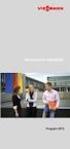 VITOCLIMA-S VIESMANN Planlama kılavuzu VITOCLIMA 300-S Merkezi Kontrol VITOCLIMA VIESMANN 1 1. Özet 1.1 Fonksiyonlar hakkında Merkezi kontrol kumandası, Vitoclima 333-S VRF klima sistemlerinde 64 adet
VITOCLIMA-S VIESMANN Planlama kılavuzu VITOCLIMA 300-S Merkezi Kontrol VITOCLIMA VIESMANN 1 1. Özet 1.1 Fonksiyonlar hakkında Merkezi kontrol kumandası, Vitoclima 333-S VRF klima sistemlerinde 64 adet
TORK ANAHTARI DOĞRULAMA CİHAZI KULLANIM KILAVUZU. Kurulum Yöntemi
 TORK ANAHTARI DOĞRULAMA CİHAZI KULLANIM KILAVUZU Kurulum Yöntemi 1. Dayanak pimleri mengene çenelerinin üstünde olacak şekilde test başlığı bağlama parçasını bir mengeneye yerleştirin ve sıkın. 2. AC adaptörü
TORK ANAHTARI DOĞRULAMA CİHAZI KULLANIM KILAVUZU Kurulum Yöntemi 1. Dayanak pimleri mengene çenelerinin üstünde olacak şekilde test başlığı bağlama parçasını bir mengeneye yerleştirin ve sıkın. 2. AC adaptörü
Önlemler. Güvenlik İpuçları.
 Önlemler. Güvenlik İpuçları. Lütfen kamerayı kullanmadan önce bu kılavuzu dikkatle okuyunuz. Taşımacılık, depolama veya kurulum sırasında stres, şiddet titreşim veya sıvı saldırılardan zarar kaçının. Kamera
Önlemler. Güvenlik İpuçları. Lütfen kamerayı kullanmadan önce bu kılavuzu dikkatle okuyunuz. Taşımacılık, depolama veya kurulum sırasında stres, şiddet titreşim veya sıvı saldırılardan zarar kaçının. Kamera
Dokunmatik Yüzey ve Klavye
 Dokunmatik Yüzey ve Klavye Kullanıcı Kılavuzu Copyright 2007 Hewlett-Packard Development Company, L.P. Windows, Microsoft Corporation kuruluşunun ABD de tescilli ticari markasıdır. Bu belgede yer alan
Dokunmatik Yüzey ve Klavye Kullanıcı Kılavuzu Copyright 2007 Hewlett-Packard Development Company, L.P. Windows, Microsoft Corporation kuruluşunun ABD de tescilli ticari markasıdır. Bu belgede yer alan
Türkçe. VideoCAM GE111 özellikleri. VideoCAM GE111 in Kurulumu. 1 Snapshot (Çekim) Tuşu. 2 LED Göstergesi. 3 Objektif
 VideoCAM GE111 özellikleri 1 Snapshot (Çekim) Tuşu 2 LED Göstergesi 3 Objektif VideoCAM GE111 in Kurulumu 1. Lütfen önce sürücüyü kurun, sonra VideoCAM GE111 ı USB portuna bağlayın. 2. VideoCAM GE111 sürücüsünün
VideoCAM GE111 özellikleri 1 Snapshot (Çekim) Tuşu 2 LED Göstergesi 3 Objektif VideoCAM GE111 in Kurulumu 1. Lütfen önce sürücüyü kurun, sonra VideoCAM GE111 ı USB portuna bağlayın. 2. VideoCAM GE111 sürücüsünün
VPL-FX lümen XGA 3LCD Kurulum projektörü. Genel Bakış
 VPL-FX35 5000 lümen XGA 3LCD Kurulum projektörü Genel Bakış Yüksek parlaklık k ve düşük ük bakım sunan 3LCD XGA kurulum projektörü Yüksek kaliteli projektörün gerektiği hemen her duruma uyacak şekilde
VPL-FX35 5000 lümen XGA 3LCD Kurulum projektörü Genel Bakış Yüksek parlaklık k ve düşük ük bakım sunan 3LCD XGA kurulum projektörü Yüksek kaliteli projektörün gerektiği hemen her duruma uyacak şekilde
MONITOR LE116N8FM NORDMENDE
 MONITOR LE116N8FM NORDMENDE İçindekiler Giriş Uyarı Dikkat Edilecek Noktalar Ana Ünite Hakkında Uzaktan Kumanda Ünitesi OSD Temel Ayarları USB Özellikleri Teknik Özellikler Sorun Giderme Giriş LED ürünümüzü
MONITOR LE116N8FM NORDMENDE İçindekiler Giriş Uyarı Dikkat Edilecek Noktalar Ana Ünite Hakkında Uzaktan Kumanda Ünitesi OSD Temel Ayarları USB Özellikleri Teknik Özellikler Sorun Giderme Giriş LED ürünümüzü
Güç açık/kapalı AUX IN. Bluetooth 4.0. kontrol etmek. onu. Sesli Kılavuz
 Aura LED Bluetooth Hoparlör Kullanıcı kılavuzuu 33049 Değerli Müşterimiz, Ednet hoparlörlerini satın aldığınızz için teşekkür ederiz. Sorunsuz bir kullanım için hoparlörü kullanmaya başlamadan önce lütfen
Aura LED Bluetooth Hoparlör Kullanıcı kılavuzuu 33049 Değerli Müşterimiz, Ednet hoparlörlerini satın aldığınızz için teşekkür ederiz. Sorunsuz bir kullanım için hoparlörü kullanmaya başlamadan önce lütfen
TR Kurulum Öncesi Uyarılar. Network Kamerayı sudan uzak tutun. Network Kamera ıslanırsa hemen kapatın.
 Kurulum Öncesi Uyarılar Ağ Kamerasından duman çıktığı görülür veya normal olmayan bir koku duyulursa Ağ Kamerasının elektrik bağlantısını kesin. Network Kamerayı sudan uzak tutun. Network Kamera ıslanırsa
Kurulum Öncesi Uyarılar Ağ Kamerasından duman çıktığı görülür veya normal olmayan bir koku duyulursa Ağ Kamerasının elektrik bağlantısını kesin. Network Kamerayı sudan uzak tutun. Network Kamera ıslanırsa
SICAK VE SOĞUK ETĐKET VE BOY KESME MAKĐNASI KULLANIM KILAVUZU
 ELITE A.G. JM-110LRE SICAK VE SOĞUK ETĐKET VE BOY KESME MAKĐNASI KULLANIM KILAVUZU ANA EKRAN Makinenin şalteri açıldığında 5 sn boyunca açılış ekranı gelir. Daha sonra ana ekrana geçilir. Bu ekranda yardımcı
ELITE A.G. JM-110LRE SICAK VE SOĞUK ETĐKET VE BOY KESME MAKĐNASI KULLANIM KILAVUZU ANA EKRAN Makinenin şalteri açıldığında 5 sn boyunca açılış ekranı gelir. Daha sonra ana ekrana geçilir. Bu ekranda yardımcı
Speed Dome Kamera & DVR 2D Kontrol Ünitesi
 Speed Dome Kamera & DVR 2D Kontrol Ünitesi Kullanım Kılavuzu IRIS+ FOCUS+ ZOOM+ IRIS- FOCUS- ZOOM- EXIT PRESET AUTO PRE VIEW F1/ON F2/OFF FUN ACK Kurulum ve kullanımdan önce kılavuzu dikkatlice okuyunuz.
Speed Dome Kamera & DVR 2D Kontrol Ünitesi Kullanım Kılavuzu IRIS+ FOCUS+ ZOOM+ IRIS- FOCUS- ZOOM- EXIT PRESET AUTO PRE VIEW F1/ON F2/OFF FUN ACK Kurulum ve kullanımdan önce kılavuzu dikkatlice okuyunuz.
GPS NAVIGATION SYSTEM QUICK START USER MANUAL
 GPS NAVIGATION SYSTEM QUICK START USER MANUAL TURKISH Başlarken Araç navigasyon yazılımını ilk kez kullanırken, bir başlangıç ayarı süreci otomatik olarak başlar. Aşağıdaki adımları takip edin: Program
GPS NAVIGATION SYSTEM QUICK START USER MANUAL TURKISH Başlarken Araç navigasyon yazılımını ilk kez kullanırken, bir başlangıç ayarı süreci otomatik olarak başlar. Aşağıdaki adımları takip edin: Program
4K HDMI Genişletici Set, 4K2K/60 Hz
 4K HDMI Genişletici Set, 4K2K/60 Hz Kullanma Kılavuzu DS-55204 Digitus 4K Çoğaltıcı Seti, 4K2K/60Hz hem yüksek çözünürlüklü grafikler hem de kesintisiz video oynatımı için en yüksek talepleri dahi karşılayan
4K HDMI Genişletici Set, 4K2K/60 Hz Kullanma Kılavuzu DS-55204 Digitus 4K Çoğaltıcı Seti, 4K2K/60Hz hem yüksek çözünürlüklü grafikler hem de kesintisiz video oynatımı için en yüksek talepleri dahi karşılayan
KIFSAD LIGHTROOM 2 EĞİTİM DOKÜMANI
 KIFSAD LIGHTROOM 2 EĞİTİM DOKÜMANI LIGHTROOM 2 Program açıldıktan sonra File / Import Photos From Disk menüsüne tıklanarak yüklenmek istenen fotoğraflar için seçim penceresi açılır. CTRL tuşuna basılı
KIFSAD LIGHTROOM 2 EĞİTİM DOKÜMANI LIGHTROOM 2 Program açıldıktan sonra File / Import Photos From Disk menüsüne tıklanarak yüklenmek istenen fotoğraflar için seçim penceresi açılır. CTRL tuşuna basılı
Hızlı Kurulum Kılavuzu MODELLER P4320, P4520 UYARI!
 Fisheye IP Kamera Hızlı Kurulum Kılavuzu MODELLER P4320, P4520 UYARI! Kurulum işlemine geçmeden önce kurulum kılavuzunu dikkatlice okuyunuz. Bu kılavuzunun içeriği, fonksiyonlardaki değişiklikler önceden
Fisheye IP Kamera Hızlı Kurulum Kılavuzu MODELLER P4320, P4520 UYARI! Kurulum işlemine geçmeden önce kurulum kılavuzunu dikkatlice okuyunuz. Bu kılavuzunun içeriği, fonksiyonlardaki değişiklikler önceden
İşaret Aygıtları ve Klavye Kullanıcı Kılavuzu
 İşaret Aygıtları ve Klavye Kullanıcı Kılavuzu Copyright 2007 Hewlett-Packard Development Company, L.P. Microsoft ve Windows, Microsoft Corporation şirketinin tescilli ticari markalarıdır. Bu belgede yer
İşaret Aygıtları ve Klavye Kullanıcı Kılavuzu Copyright 2007 Hewlett-Packard Development Company, L.P. Microsoft ve Windows, Microsoft Corporation şirketinin tescilli ticari markalarıdır. Bu belgede yer
United Security. Canlı İzleme
 R Canlı İzleme Yukarıda anlatılan sihirbaz ekranı kapandıktan sonra, aşağıda gösterildiği şekilde bölünmüş bir ekranla karşılaşacaksınız. Kameralardan birine çift tıklayarak o kamerayı tam ekran olarak
R Canlı İzleme Yukarıda anlatılan sihirbaz ekranı kapandıktan sonra, aşağıda gösterildiği şekilde bölünmüş bir ekranla karşılaşacaksınız. Kameralardan birine çift tıklayarak o kamerayı tam ekran olarak
Edimax Gemini Ev Wi-Fi Dolaşım Güncelleme Kiti RE11 Hızlı Kurulum Kılavuzu
 Edimax Gemini Ev Wi-Fi Dolaşım Güncelleme Kiti RE11 Hızlı Kurulum Kılavuzu 06-2016 / v1.0 I. Ü rün Bilgileri I-1. Paket İçeriği - RE11S x 2 - Çok Dilli Hızlı Kurulum Kılavuzu (HKR) ve Kullanım Kılavuzu
Edimax Gemini Ev Wi-Fi Dolaşım Güncelleme Kiti RE11 Hızlı Kurulum Kılavuzu 06-2016 / v1.0 I. Ü rün Bilgileri I-1. Paket İçeriği - RE11S x 2 - Çok Dilli Hızlı Kurulum Kılavuzu (HKR) ve Kullanım Kılavuzu
M20R PH Kullanma Talimatı
 M20R PH Kullanma Talimatı 10.2010.R01 Kutunun içeriği Ölçüm cihazı, kullanma talimatı, montaj aksesuarları, sigorta. Genel özellikler Ölçüm aralığı 0-14 ph İşlevler Ölçüm, kontrol ve ph regülasyonu Çözünürlük
M20R PH Kullanma Talimatı 10.2010.R01 Kutunun içeriği Ölçüm cihazı, kullanma talimatı, montaj aksesuarları, sigorta. Genel özellikler Ölçüm aralığı 0-14 ph İşlevler Ölçüm, kontrol ve ph regülasyonu Çözünürlük
Modem ve Yerel Ağ. Kullanıcı Kılavuzu
 Modem ve Yerel Ağ Kullanıcı Kılavuzu Telif Hakkı 2006 Hewlett-Packard Development Company, L.P. Bu belgede yer alan bilgiler önceden haber verilmeksizin değiştirilebilir. HP ürünleri ve hizmetlerine ilişkin
Modem ve Yerel Ağ Kullanıcı Kılavuzu Telif Hakkı 2006 Hewlett-Packard Development Company, L.P. Bu belgede yer alan bilgiler önceden haber verilmeksizin değiştirilebilir. HP ürünleri ve hizmetlerine ilişkin
Her 2 teknolojide de, hem ankastre programlama hem de merkezi programlama kullanılır.
 Programlama Programlama nedir? Programlama; ısıtmanın otomatik, gözle görülür biçimde ve kullanıcının ortamda bulunduğu sürelere göre yönetilmesidir. Isıtma süreleri, 7 günlük veya 24 saatlik zaman dilimlerinde
Programlama Programlama nedir? Programlama; ısıtmanın otomatik, gözle görülür biçimde ve kullanıcının ortamda bulunduğu sürelere göre yönetilmesidir. Isıtma süreleri, 7 günlük veya 24 saatlik zaman dilimlerinde
HIREMCO HD20-16 KULLANIM KILAVUZU
 HIREMCO HD20-16 KULLANIM KILAVUZU MERKEZ SERVİS: 0216 435 70 48 www.merihvideo.com.tr DİKKAT EDİNİZ Bu talimatları okuyun ve saklayın.. Cihazı sudan ve ısıdan uzak yerde kullanın. Cihazı sadece kuru bir
HIREMCO HD20-16 KULLANIM KILAVUZU MERKEZ SERVİS: 0216 435 70 48 www.merihvideo.com.tr DİKKAT EDİNİZ Bu talimatları okuyun ve saklayın.. Cihazı sudan ve ısıdan uzak yerde kullanın. Cihazı sadece kuru bir
Kurulum Öncesi Uyarılar
 Power POE Status HDD WAN LAN1 LAN2 LAN3 LAN4 NR7401 Network Video Recorder Kurulum Öncesi Uyarılar Ağ Video Kayıt Cihazından duman çıktığı görülür veya normal olmayan bir koku duyulursa Ağ Video Kayıt
Power POE Status HDD WAN LAN1 LAN2 LAN3 LAN4 NR7401 Network Video Recorder Kurulum Öncesi Uyarılar Ağ Video Kayıt Cihazından duman çıktığı görülür veya normal olmayan bir koku duyulursa Ağ Video Kayıt
12. Kat Oluşturma. Bu konuda mevcut bir katın bilgilerini kullanarak nasıl yeni katlar oluşturulabileceği incelenecektir.
 12. Kat Oluşturma Bu Konuda Öğrenilecekler: Yeni bir kat yaratmak Yaratılan katlara ulaşmak Kat ayarlarında değişiklik yapmak Bu konuda mevcut bir katın bilgilerini kullanarak nasıl yeni katlar oluşturulabileceği
12. Kat Oluşturma Bu Konuda Öğrenilecekler: Yeni bir kat yaratmak Yaratılan katlara ulaşmak Kat ayarlarında değişiklik yapmak Bu konuda mevcut bir katın bilgilerini kullanarak nasıl yeni katlar oluşturulabileceği
Kullanım Kılavuzu PCE-PH 22
 PCE-PH 22 Versiyon 1.1 29/06/2016 İçindekiler 1 Özellikler... 3 2 Genel açıklama / Teknik Özellikler... 3 3 Fonksiyonlar... 4 4 Kalibrasyon... 4 5 Ölçüm Yöntemi... 5 5.1 ph Ölçümü... 5 5.2 Data-Hold...
PCE-PH 22 Versiyon 1.1 29/06/2016 İçindekiler 1 Özellikler... 3 2 Genel açıklama / Teknik Özellikler... 3 3 Fonksiyonlar... 4 4 Kalibrasyon... 4 5 Ölçüm Yöntemi... 5 5.1 ph Ölçümü... 5 5.2 Data-Hold...
Monitör Çıkış Ayarları
 Monitör Çıkış Ayarları VGA/HDMI Çözünürlüğünün Ayarlanması kayıt cihazınızın fabrika çıkışındaki monitör çözünürlüğü 1280x1024 piksel olarak ayarlanmıştır. Eğer cihazınıza daha yüksek çözünürlükte bir
Monitör Çıkış Ayarları VGA/HDMI Çözünürlüğünün Ayarlanması kayıt cihazınızın fabrika çıkışındaki monitör çözünürlüğü 1280x1024 piksel olarak ayarlanmıştır. Eğer cihazınıza daha yüksek çözünürlükte bir
Setup Yardımcı Programı
 Setup Yardımcı Programı Belge Parça Numarası: 389194 142 Aralık 2005 İçindekiler 1 Setup Yardımcı Programı erişimi 2 Setup Yardımcı Programı nın dili 3 Setup Yardımcı Programı varsayılan değerleri 4Setup
Setup Yardımcı Programı Belge Parça Numarası: 389194 142 Aralık 2005 İçindekiler 1 Setup Yardımcı Programı erişimi 2 Setup Yardımcı Programı nın dili 3 Setup Yardımcı Programı varsayılan değerleri 4Setup
Montaj kılavuzu. Uzaktan kumanda BRC1D528
 Montaj kılavuzu BRCD528 2 3 2 2 S M S M PCB 4 2 3 7 5 6 4 5 6 a b c 4 3 UNIT No. GROUP SETTING d e P2 P P2 P 7 2 7 6 5 2 8 3 2 +2 2 2 4 5 6 8 BRCD528 Montaj kılavuzu ÜNİTEYİ ÇALIŞTIRTMADAN ÖNCE BU KILAVUZU
Montaj kılavuzu BRCD528 2 3 2 2 S M S M PCB 4 2 3 7 5 6 4 5 6 a b c 4 3 UNIT No. GROUP SETTING d e P2 P P2 P 7 2 7 6 5 2 8 3 2 +2 2 2 4 5 6 8 BRCD528 Montaj kılavuzu ÜNİTEYİ ÇALIŞTIRTMADAN ÖNCE BU KILAVUZU
Kutu İçeriği. Kullanma Kılavuzu. HDMI Kablo Güç Adaptörü. Harici IR Kablo UK Pilleri
 Türkçe Kutu İçeriği Kullanma Kılavuzu HDMI Kablo Güç Adaptörü Harici IR Kablo UK Pilleri UK 1 Ön Panel Standby LED Sol Taraf USB 3.0 2 Arka Panel FBC Tip Takılabilir Slot 8 sinyale kadar değişik kanalları
Türkçe Kutu İçeriği Kullanma Kılavuzu HDMI Kablo Güç Adaptörü Harici IR Kablo UK Pilleri UK 1 Ön Panel Standby LED Sol Taraf USB 3.0 2 Arka Panel FBC Tip Takılabilir Slot 8 sinyale kadar değişik kanalları
Türkçe. Giriş. Özelliklere Genel Bakış
 Özelliklere Genel Bakış Giriş 7-inç TFT LCD Görüntü çözünürlüğü: 480(En) x 234(Boy) Görüntü modu: 4:3 ve 16:9 Desteklenen dosya biçimleri: JPEG & Hareketli-JPEG (320x240 QVGA 15 fps; 640x480 VGA 6 fps.)
Özelliklere Genel Bakış Giriş 7-inç TFT LCD Görüntü çözünürlüğü: 480(En) x 234(Boy) Görüntü modu: 4:3 ve 16:9 Desteklenen dosya biçimleri: JPEG & Hareketli-JPEG (320x240 QVGA 15 fps; 640x480 VGA 6 fps.)
Kurulum Öncesi Uyarılar. Ambalajın İçindekileri Kontrol Edin TR - 82. Network Kamerayı sudan uzak tutun. Network Kamera ıslanırsa hemen kapatın.
 510000211G Kurulum Öncesi Uyarılar Ağ Kamerasından duman çıktığı görülür veya normal olmayan bir koku duyulursa Ağ Kamerasının elektrik bağlantısını kesin. Network Kamerayı televizyon ya da fırın gibi
510000211G Kurulum Öncesi Uyarılar Ağ Kamerasından duman çıktığı görülür veya normal olmayan bir koku duyulursa Ağ Kamerasının elektrik bağlantısını kesin. Network Kamerayı televizyon ya da fırın gibi
Hızlı Başlangıç Kılavuzu
 Hızlı Başlangıç Kılavuzu 1 İçindekiler Hoş Geldiniz Arlo'yu seçtiğiniz için teşekkür ederiz. Ürünü kullanmaya kolayca başlayabilirsiniz. Baz İstasyonu güç adaptörü %100 kablosuz kameralar Ethernet Kablosu
Hızlı Başlangıç Kılavuzu 1 İçindekiler Hoş Geldiniz Arlo'yu seçtiğiniz için teşekkür ederiz. Ürünü kullanmaya kolayca başlayabilirsiniz. Baz İstasyonu güç adaptörü %100 kablosuz kameralar Ethernet Kablosu
Unidrive M200, M201 (Boy 1-4) Hızlı Başlangıç Kılavuzu
 Bu kılavuzun amacı bir motoru çalıştırmak üzere bir sürücünün kurulması için gerekli temel bilgileri sunmaktır. Lütfen www.controltechniques.com/userguides veya www.leroy-somer.com/manuals adresinden indirebileceğiniz
Bu kılavuzun amacı bir motoru çalıştırmak üzere bir sürücünün kurulması için gerekli temel bilgileri sunmaktır. Lütfen www.controltechniques.com/userguides veya www.leroy-somer.com/manuals adresinden indirebileceğiniz
22" FHD LED Monitör, VGA, DVI Girişleri ve Üstün Ergonomik Tasarım
 22" FHD LED Monitör, VGA, DVI Girişleri ve Üstün Ergonomik Tasarım VG2233-LED ViewSonic VG2233-LED, yüksek talepleri olan iş profesyonelleri için ideal olan 21,5 inç'lik bir ekrandır. 1920x1080 Full HD
22" FHD LED Monitör, VGA, DVI Girişleri ve Üstün Ergonomik Tasarım VG2233-LED ViewSonic VG2233-LED, yüksek talepleri olan iş profesyonelleri için ideal olan 21,5 inç'lik bir ekrandır. 1920x1080 Full HD
Mina 960 Kart Basma Saati Kullanım Kılavuzu
 Mina 960 Kart Basma Saati Kullanım Kılavuzu Bu kılavuz kart basma saatinin kullanımına yönelik doğru çalışma alışkanlıkları konusunda bilgiler vermektedir. Daha detaylı bilgiyi http://www.perkotek.com
Mina 960 Kart Basma Saati Kullanım Kılavuzu Bu kılavuz kart basma saatinin kullanımına yönelik doğru çalışma alışkanlıkları konusunda bilgiler vermektedir. Daha detaylı bilgiyi http://www.perkotek.com
İÇİNDEKİLER. Önlemler Önemli Bilgiler Ürün İnceleme LCD ekran Telsiz şeması açıklamaları Temel işlemler- Gelişmiş özellikler
 İÇİNDEKİLER Önlemler Önemli Bilgiler Ürün İnceleme LCD ekran Telsiz şeması açıklamaları Temel işlemler- Gelişmiş özellikler 2 3-4 5 5 6 1 Değerli Müşterimiz LUITON LT- 002 ürününü tercih ettiğiniz için
İÇİNDEKİLER Önlemler Önemli Bilgiler Ürün İnceleme LCD ekran Telsiz şeması açıklamaları Temel işlemler- Gelişmiş özellikler 2 3-4 5 5 6 1 Değerli Müşterimiz LUITON LT- 002 ürününü tercih ettiğiniz için
TVR 12HD Hızlı Başlangıç Kılavuzu
 TVR 12HD Hızlı Başlangıç Kılavuzu Şekil 1: Arka panel bağlantıları 1. RS-232 cihazına bağlayın. 2. Dört alarm girişine kadar bağlayın. 3. Bir alarm çıkışını bağlayın. 4. Dört ses girişini RCA konnektöre
TVR 12HD Hızlı Başlangıç Kılavuzu Şekil 1: Arka panel bağlantıları 1. RS-232 cihazına bağlayın. 2. Dört alarm girişine kadar bağlayın. 3. Bir alarm çıkışını bağlayın. 4. Dört ses girişini RCA konnektöre
DICENTIS Konferans Sistemi
 DICENTIS Konferans Sistemi tr Kullanım Kılavuzu DICENTIS İçindekiler tr 3 İçindekiler 1 Güvenlik 4 2 Bu kılavuz hakkında 5 2.1 Hedef kitle 5 2.2 Telif hakkı ve feragatname 5 2.3 Belge geçmişi 5 3 Genel
DICENTIS Konferans Sistemi tr Kullanım Kılavuzu DICENTIS İçindekiler tr 3 İçindekiler 1 Güvenlik 4 2 Bu kılavuz hakkında 5 2.1 Hedef kitle 5 2.2 Telif hakkı ve feragatname 5 2.3 Belge geçmişi 5 3 Genel
MapCodeX MapLand Kullanım Kılavuzu
 MapCodeX MapLand Kullanım Kılavuzu Versiyon Numarası: 1.0 ------------------------------- Kullanım Kılavuzu 2015 info@ www. MapCodeX MapLand İşlem Araçları Çalışma Dosyası Aç Haritanın ve son çalışma dosyasının
MapCodeX MapLand Kullanım Kılavuzu Versiyon Numarası: 1.0 ------------------------------- Kullanım Kılavuzu 2015 info@ www. MapCodeX MapLand İşlem Araçları Çalışma Dosyası Aç Haritanın ve son çalışma dosyasının
Hızlı Başlangıç Kılavuzu. Türkçe CUH-2016A / CUH-2016B
 Hızlı Başlangıç Kılavuzu Türkçe CUH-2016A / CUH-2016B 7028394 Başlangıç TV'nize bağlayın. PlayStation 4 sisteminizi TV'nize bağlamak için aşağıdaki - adımları uygulayın. Arkadan görünüm AC IN bağlantı
Hızlı Başlangıç Kılavuzu Türkçe CUH-2016A / CUH-2016B 7028394 Başlangıç TV'nize bağlayın. PlayStation 4 sisteminizi TV'nize bağlamak için aşağıdaki - adımları uygulayın. Arkadan görünüm AC IN bağlantı
2017 Electronics For Imaging, Inc. Bu yayın içerisinde yer alan tüm bilgiler, bu ürüne ilişkin Yasal Bildirimler kapsamında korunmaktadır.
 2017 Electronics For Imaging, Inc. Bu yayın içerisinde yer alan tüm bilgiler, bu ürüne ilişkin Yasal Bildirimler kapsamında korunmaktadır. 17 Nisan 2017 İçindekiler 3 İçindekiler...5 için durum çubuğu...5
2017 Electronics For Imaging, Inc. Bu yayın içerisinde yer alan tüm bilgiler, bu ürüne ilişkin Yasal Bildirimler kapsamında korunmaktadır. 17 Nisan 2017 İçindekiler 3 İçindekiler...5 için durum çubuğu...5
